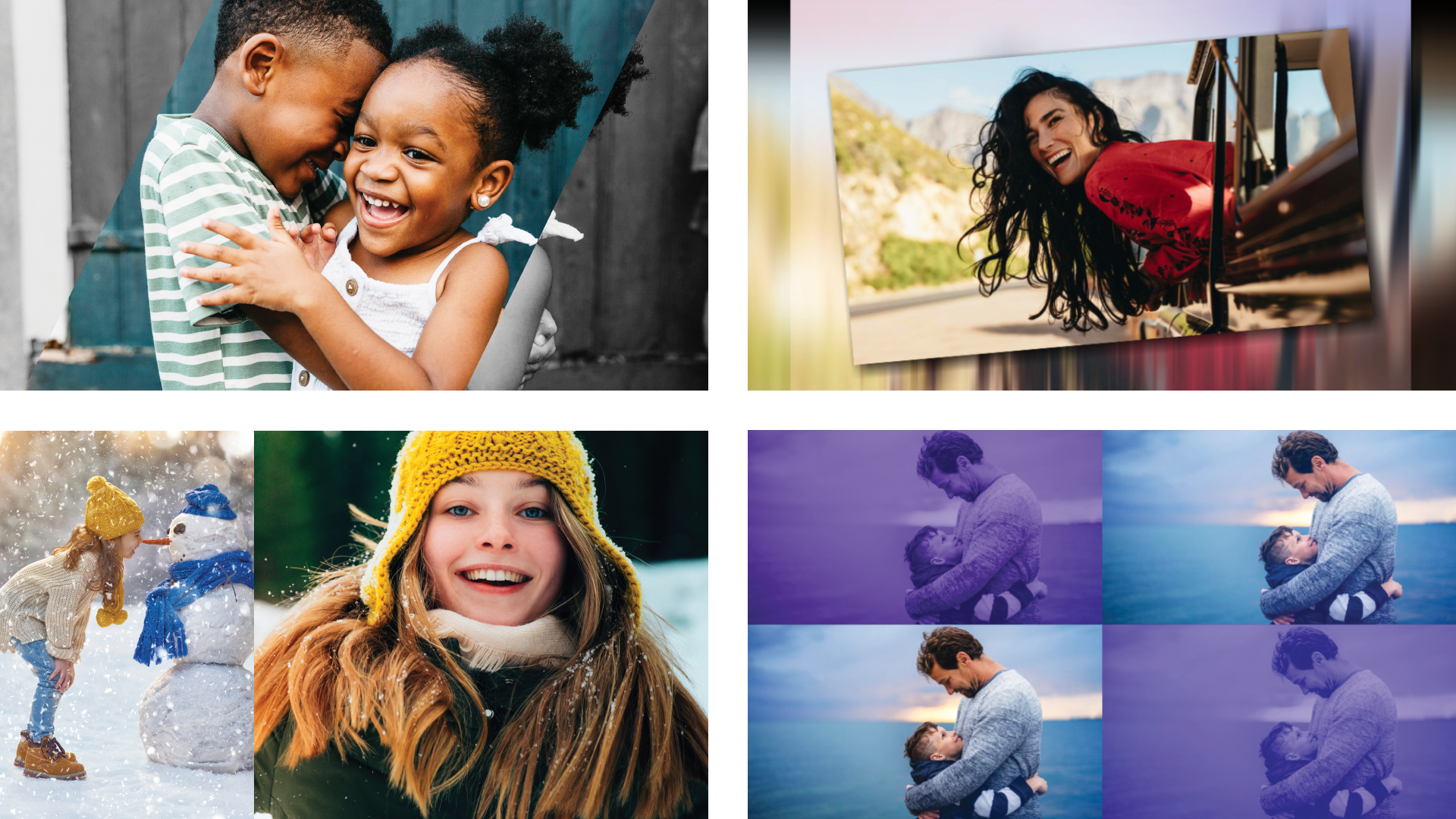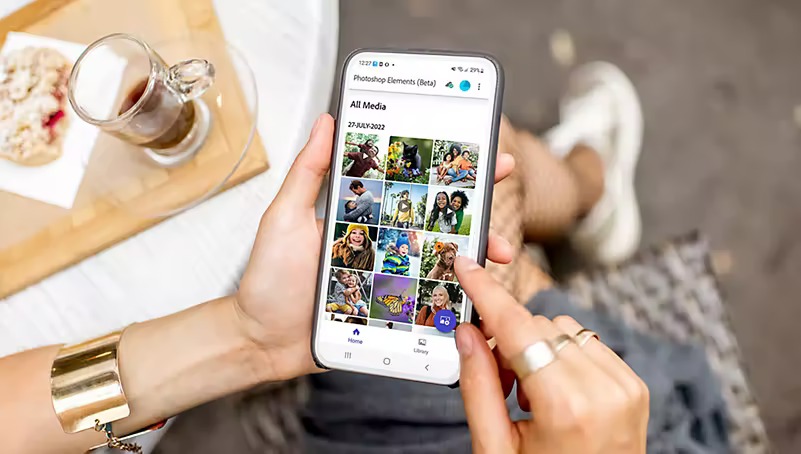Apakah elemen photoshop masih ada
Apakah elemen photoshop masih ada
Tidak ada perubahan mendasar yang dapat ditemukan – yang merupakan hal yang baik; Pengguna yang beralih dari versi 11 atau 12 tidak perlu menyesuaikan diri. Sebaliknya, Versi 13 sama mudahnya dan mendalam seperti yang terakhir. Beberapa pengguna akan melihat semua perubahan teknis. Selain beberapa fungsi baru, ini terutama fungsionalitas di latar belakang yang telah diubah: kamera terbaru – dan PC -Hardware sekarang didukung sepenuhnya.
Adobe ® Photoshop ® Elements Perbandingan Versi
Elemen Photoshop ® telah mengalami banyak perubahan sejak diperkenalkan pada tahun 2001. Awalnya dimaksudkan untuk menjadi alternatif untuk program Fotoimpact Dan Photosuite Didirikan pada masa itu, ia telah mengembangkan dirinya menjadi program pemrosesan gambar yang sepenuhnya memadai dan kuat. Bahkan perbandingan dengan Big Brother Photoshop ® CS, program ini tidak harus menghindar, di mana elemen Photoshop ® jauh lebih murah dan begitu juga terjangkau untuk pemula dan pengguna semi-profesional.
Tetapi elemen Photoshop ® sama sekali tidak dapat dilihat sebagai versi pengurangan Photoshop ® CS, karena elemen menyediakan banyak penyihir, yang membuat pemrosesan foto terutama lebih mudah. Selain itu, program ini berisi penyelenggara yang terintegrasi dengan baik, dengan bantuannya dapat mengurutkan dan mengelola gambar Anda. Dengan bantuannya, Anda dapat dengan cepat menyelesaikan koreksi langsung di penyelenggara, tanpa harus memulai program utama. Namun demikian, ada banyak fungsi yang membuat penerusan gambar Anda nyaman, baik itu sebagai CD/DVD, sebagai album online, buku foto, atau sebagai cetakan foto.
Sesuai dengan kebijakan pemasaran saat ini dari produsen perangkat lunak Adobe ®, setiap tahun di awal musim dingin versi baru dari Elemen Photoshop ® dirilis. Jadi setelah seseorang membeli versi, yang satu ini akan ketinggalan zaman setelah waktu yang singkat, setidaknya jika seseorang menyangkut nomor versi. Meskipun pada awalnya ada lompatan besar dari versi ke versi ke versi sesuai dengan ruang lingkup fungsionalitas dan kegunaan, perbedaan versi terbaru di antara satu sama lain hanya sedikit. Seringkali untuk rilis baru, hanya beberapa penyihir atau perintah tersembunyi yang ditambahkan. Tetapi dasar mendasar dari fungsi pemrosesan gambar diatur sejak bertahun -tahun dan praktis tidak berubah lagi.
Sedangkan elemen Adobe ® Photoshop ® sampai versi 6 mengalami perubahan dan peningkatan yang kuat, dari versi 6 hanya perubahan marjinal yang diikuti. Karena versi 6, elemen Photoshop ® direkayasa dengan baik, jadi kami tidak akan masuk ke versi yang lebih lama.
Karena kami akan berulang kali ditanya bagaimana setiap versi berbeda satu sama lain, kami telah membuat situs ini, untuk menentukan perubahan paling penting dari versi ke versi. Kami ingin memberi Anda pemahaman tentang fungsi baru mana yang ditambahkan selama bertahun -tahun dan bagaimana elemen Photoshop ® telah berkembang sendiri dalam artikel berikut. Untuk ini, kami memperkenalkan untuk setiap versi – mulai dari versi 6 – fitur yang baru ditambahkan paling penting dan akan segera menjelaskannya. Maka setiap orang mendapat ide untuk diri mereka sendiri, jika mereka benar -benar membutuhkan versi terbaru atau jika versi yang lebih lama sudah cukup untuk penggunaan yang dimaksudkan.
Daftar isi
Adobe ® Photoshop ® Elements 6
Versi 6 dari Elemen Photoshop ® dirilis pada Oktober 2007. Selain beberapa fungsi baru, tepat setelah dimulainya program, perubahan yang paling jelas menabrak mata: permukaannya dirombak sepenuhnya. Di luar itu, antara lain, pengenalan penyihir baru, perluasan Photomerge serta pilihan cepat baru bersinar.
Kami memulai ikhtisar versi kami dengan versi 6 karena versi ini tampaknya sangat bagus dan matang untuk pertama kalinya melalui antarmuka pengguna baru. Fungsi pemrosesan gambar yang paling penting semuanya ada di lokasi dan penggunaannya rapi dan intuitif. Dalam versi awal 1 hingga 5, satu dengan nyata mengenali proses kerja di atasnya untuk menjadikannya perangkat lunak pemrosesan gambar yang tepat.
Photoshop ® Elements 6 adalah versi Photoshop ® terakhir di mana Anda dapat langsung mendapatkan editor untuk pemrosesan gambar tepat setelah dimulainya program. Dari versi berikut setelah dimulainya program, pasti jendela pilihan muncul, dengan pilihan pemrosesan atau pengorganisasian gambar, itu berarti jika seseorang ingin memulai editor atau penyelenggara.
Oleh karena itu saya telah menyoroti fakta ini dalam kotak abu -abu karena bagi saya, itu tampaknya menjadi fitur yang sangat berguna dari Photoshop ® Elements 6. Setelah dimulainya program, hanya perlu 2-3 detik sebelum seseorang dapat mengedit gambar. Pada versi yang lebih tinggi, setelah beberapa detik, pertama jendela pilihan untuk mengedit atau mengatur muncul dan setelah detik lebih lanjut yang tampaknya cukup panjang, akhirnya editor tiba. Diakui untuk versi yang lebih tinggi orang dapat mengatur bahwa editor dimulai secara otomatis tetapi jendela pilihan program sayangnya tidak dapat dinonaktifkan seperti di Elemen Photoshop ® 6.
Permukaan program
Permukaan elemen Photoshop ® dalam versi 6 benar -benar digulung. Fitur yang paling jelas adalah latar belakang yang lebih gelap, yang dimaksudkan untuk mengarahkan fokus lebih pada gambar. Awalnya, pengguna perlu terbiasa dengan ini, tetapi di masa lalu semakin banyak program komputer memberontak terhadap preferensi yang dibuat oleh windows dalam hal warna jendela masing -masing mereka mengabaikannya.
Tidak bingung dengan jumlah gambar terbuka, sekarang ini dapat dikelompokkan bersama dengan nyaman dalam kartu register di ruang kerja. Selain itu, mode pemrosesan penuh Dan cepat diletakkan di sisi kanan dan juga dikelompokkan bersama dalam kartu register yang rapi. Wizard yang baru ditambahkan juga menyesuaikan diri dengan klasifikasi baru ini.
Pertanyaan:
- Kapan Photoshop Elements 6 dirilis?
- Perubahan apa yang paling jelas dalam elemen photoshop 6?
- Dalam versi elemen photoshop mana Anda dapat langsung sampai ke editor untuk pemrosesan gambar tepat setelah dimulainya program?
- Apa tujuan dari latar belakang yang lebih gelap di permukaan elemen photoshop 6?
Jawaban:
- Photoshop Elements 6 dirilis pada Oktober 2007.
- Perubahan yang paling jelas dalam Elemen Photoshop 6 adalah perbaikan total permukaan, pengenalan wizard baru, perluasan photomerge, dan fitur seleksi cepat baru.
- Versi 6 dari Elemen Photoshop memungkinkan Anda untuk secara langsung mengakses editor untuk pemrosesan gambar setelah memulai program.
- Tujuan dari latar belakang yang lebih gelap di permukaan Photoshop Elements 6 adalah untuk mengarahkan fokus lebih pada gambar.
Apakah elemen photoshop masih ada
Tidak ada perubahan mendasar yang dapat ditemukan – yang merupakan hal yang baik; Pengguna Switiching dari Versi 11 atau 12 tidak perlu menyesuaikan diri. Sebaliknya, Versi 13 sama mudahnya dan mendalam seperti yang terakhir. Beberapa pengguna akan melihat semua perubahan teknis. Selain beberapa fungsi baru, ini terutama fungsionalitas di latar belakang yang telah diubah: kamera terbaru – dan PC -Hardware sekarang didukung sepenuhnya.
Adobe ® Photoshop ® Elements Perbandingan Versi
Photoshop ® Elements telah mengalami banyak perubahan sejak Pendahuluan Pertama 2001. Awalnya dimaksudkan untuk menjadi alternatif untuk program Fotoimpact Dan Photosuite Didirikan pada saat -saat itu, ia telah mengembangkan dirinya menjadi program pemrosesan gambar yang sepenuhnya memadai dan kuat. Bahkan perbandingan dengan Big Brother Photoshop ® CS program ini tidak harus dijauhi, di mana elemen Photoshop ® jauh lebih murah dan begitu juga terjangkau untuk pemula dan pengguna semiprofesional.
Tetapi elemen Photoshop ® tidak berarti tidak dapat dilihat sebagai versi pengurangan Photoshop ® CS, karena elemen menyediakan banyak penyihir, yang membuat pemrosesan foto secara khusus lebih mudah. Selain itu, program ini berisi penyelenggara yang terintegrasi dengan baik, dengan bantuannya dapat mengurutkan dan mengelola gambar Anda. Dengan bantuannya, Anda dapat dengan cepat menyelesaikan koreksi langsung di penyelenggara, tanpa harus memulai program utama. Namun demikian ada banyak fungsi, yang membuat penerusan gambar Anda nyaman, baik itu sebagai CD/DVD, sebagai album online, buku foto atau sebagai cetak foto.
Sesuai dengan kebijakan pemasaran saat ini dari produsen perangkat lunak Adobe ® setiap tahun di awal musim dingin versi baru dari Elemen Photoshop ® dirilis. Jadi setelah seseorang membeli versi, yang satu ini akan ketinggalan zaman setelah waktu yang singkat, setidaknya jika seseorang menyangkut nomor versi. Meskipun pada awalnya ada lompatan besar dari versi ke versi ke versi sesuai dengan ruang lingkup fungsionalitas dan kegunaan, perbedaan versi terbaru di antara satu sama lain hanya sedikit. Seringkali untuk rilis baru hanya beberapa penyihir atau perintah tersembunyi ditambahkan. Tetapi dasar mendasar dari fungsi pemrosesan gambar diatur sejak bertahun -tahun dan secara praktis tidak diubah lagi.
Sedangkan elemen Adobe ® Photoshop ® sampai versi 6 mengalami perubahan dan peningkatan yang kuat, dari versi 6 hanya perubahan marjinal yang diikuti. Karena Versi 6 Photoshop ® Elements direkayasa dengan baik, jadi kami tidak akan masuk ke versi yang lebih lama.
Karena kami akan berulang kali ditanya bagaimana setiap versi berbeda satu sama lain, kami telah membuat situs ini, untuk menentukan perubahan paling penting dari versi ke versi. Kami ingin memberi Anda pemahaman tentang fungsi baru mana yang ditambahkan selama bertahun -tahun dan bagaimana elemen Photoshop ® telah berkembang sendiri dalam artikel berikut. Untuk ini kami perkenalkan untuk setiap versi – dimulai dari versi 6 – fitur yang baru ditambahkan paling penting dan akan segera menjelaskannya. Maka semua orang mendapat gagasan tentang dirinya sendiri, jika dia benar -benar membutuhkan versi terbaru atau jika versi yang lebih lama sudah cukup untuk penggunaannya.
Daftar isi
Adobe ® Photoshop ® Elements 6
Versi 6 dari Photoshop ® Elements dirilis pada Oktober 2007. Selain beberapa fungsi baru, tepat setelah dimulainya program, perubahan yang paling jelas memicu mata: permukaannya dirombak sepenuhnya. Di luar itu antara lain pengenalan penyihir baru, perluasan Photomerge serta pilihan cepat baru bersinar.
Kami memulai ikhtisar versi kami dengan versi 6, karena versi ini tampaknya sangat bagus dan matang untuk pertama kalinya melalui antarmuka pengguna baru. Fungsi pemrosesan gambar yang paling penting semuanya ada di lokasi dan penggunaannya rapi dan intuitif. Dalam versi awal 1 hingga 5 satu dengan nyata mengenali proses kerja di atasnya untuk menjadikannya perangkat lunak pemrosesan gambar yang tepat.
Photoshop ® Elements 6 adalah versi Photoshop ® terakhir, di mana dapat diatur yang bisa didapat langsung ke editor untuk pemrosesan gambar tepat setelah dimulainya program. Dari versi berikut setelah dimulainya program pasti jendela pilihan muncul, dengan pilihan pemrosesan gambar atau pengorganisasian itu berarti jika seseorang ingin memulai editor atau organizer.
Oleh karena itu saya telah menyoroti fakta ini dalam kotak abu -abu karena bagi saya itu tampaknya menjadi fitur yang sangat berguna dari Photoshop ® Elements 6. Setelah dimulainya program, hanya membutuhkan 2-3 detik sebelum seseorang dapat mengedit gambar. Pada versi yang lebih tinggi setelah beberapa detik pertama jendela pilihan untuk mengedit atau mengatur muncul dan setelah beberapa detik lebih lanjut yang tampaknya cukup lama akhirnya editor tiba. Diakui untuk versi yang lebih tinggi orang dapat mengatur bahwa editor dimulai secara otomatis tetapi jendela pilihan program sayangnya tidak dapat dinonaktifkan seperti di Elemen Photoshop ® 6.
Permukaan program
Permukaan elemen Photoshop ® dalam versi 6 benar -benar digulung. Fitur yang paling jelas adalah latar belakang yang lebih gelap, yang dimaksudkan untuk mengarahkan fokus lebih pada gambar. Awalnya pengguna perlu terbiasa dengan ini tetapi di masa lalu semakin banyak program komputer memberontak terhadap preferensi yang dibuat oleh windows dalam hal warna jendela masing -masing mereka mengabaikannya.
Tidak bingung dengan jumlah gambar terbuka, sekarang ini dapat dikelompokkan bersama dengan nyaman dalam kartu register di ruang kerja. Selain itu mode pemrosesan penuh Dan cepat diletakkan di sisi kanan dan juga dikelompokkan bersama dalam kartu register yang rapi. Wizard yang baru ditambahkan juga menyesuaikan diri dengan klasifikasi baru ini.
Pemrosesan penyihir
Salah satu fitur yang baru diperkenalkan adalah Penyihir, yang melengkapi mode pemrosesan penuh Dan cepat. Dengan bantuannya yang berkelanjutan, tugas berulang seperti koreksi warna atau kecerahan, ekstraksi elemen gambar atau pelurusan gambar dapat dilakukan dengan cara termudah.
Perbedaan terbesar dibandingkan dengan mode pemrosesan lainnya: Wizard muncul dengan deskripsi langkah demi langkah untuk setiap tindakan, yang memberi tahu pengguna dengan tepat apa yang harus dia lakukan, untuk mendapatkan hasil yang ditentukan. Penjelasan ditambah melalui tombol dengan bantuannya seseorang dapat secara langsung mengedit gambar dari teks.
Gabungan Foto: Gambar dan wajah grup
Sudah dalam versi sebelumnya foto penggabungan foto baru diperkenalkan, dengan bantuannya dapat merakit beberapa gambar menjadi panorama. Dalam versi 6 Gabungan foto Punya beberapa perbaikan: Di satu sisi fungsi panorama ditingkatkan, di sisi lain dua peluang baru ditambahkan dengan siapa beberapa gambar dapat dicampur satu sama lain.
Yang pertama dari mereka adalah Gambar grup gabungan foto. Tidak masalah jika satu orang memandangi satu gambar atau pada yang berikutnya seseorang melihat ke samping – untuk foto grup dalam banyak kasus selalu satu orang gagal mendapatkan dengan benar di foto. Di sini fungsi gambar grup photomerge baru datang untuk menyelamatkan: karena dengan yang satu ini dapat dengan jelas memilih pose dan ekspresi wajah dari berbagai gambar dan menggabungkannya pada satu gambar.
Juga ditambahkan adalah penyihir Foto gabungan wajah. Dibandingkan dengan penyihir penggabungan foto lainnya tampaknya hanya seperti fungsi untuk bersenang-senang. Dengan bantuannya atribut wajah seperti mata, telinga, hidung atau mulut dapat ditransfer dari satu motif ke motif lainnya.
Alat seleksi cepat
Seleksi toos diperluas dengan metode baru. Dengan bantuan pilihan cepat, pilihan dapat ditarik seperti menggunakan kuas. Oleh karena itu sikat yang diterapkan mengingat area warna, yang “dicat” dan membuat pilihan darinya. Selain itu ia melengkapi pilihan dengan semua warna yang sama secara otomatis, yang berdekatan dengan area pemilihan.
Alat pilihan cepat ditambah dengan opsi alat meningkatkan perbatasan, dengan bantuannya, seseorang dapat meningkatkan pilihan sesudahnya. Dengan kontrol slide sederhana, pilihan yang dibuat sebelumnya dapat dibulatkan, menyusut, diperbesar atau dibuat lebih halus.
Konversi menjadi hitam dan putih
Juga baru adalah kemungkinan untuk mengubah foto menjadi gambar hitam dan putih melalui wizard. Dengan demikian beberapa preferensi tersedia untuk pengguna seperti “efek inframerah”, “potret” atau “koran”, dari mana seseorang dapat memilih. Semua preferensi ini pada dasarnya berbeda satu sama lain hanya bagaimana saluran warna tunggal merah, hijau dan biru diimplementasikan dan kontras mana yang ditetapkan. Nama -nama tersebut memberi Anda indikasi mentah untuk ini.
Jika seseorang tidak menyukai preferensi yang sesuai, setiap saluran warna tunggal serta kontras dapat disesuaikan atau secara terpisah.
Penyelenggara
Juga penyelenggara telah mengalami beberapa ekspansi. Di satu sisi area koreksi memiliki fungsi baru, yang membuat perubahan cepat pada gambar mungkin untuk pengguna tanpa harus memulai editor itu sendiri. Untuk ini koreksi secara otomatis warna, nilai nada, kontras, ketajaman atau mata merah tetapi juga opsi ekstraksi dapat dihitung.
Di sisi lain di daerah tersebut penciptaan Slide show dilengkapi dengan fungsi baru. Bahkan jika seseorang hari ini tidak memiliki perangkat lunak video khusus yang tersedia seperti misalnya “elemen premier”, seseorang sekarang dapat membuat presentasi gambar dengan efek blending, gerakan, dan zoom, suara atau teks yang berlebihan.
Untuk organisasi dan manajemen gambar seseorang di daerah tersebut pengorganisasian melayani, yang terletak di belakang tabulator dengan nama yang sama. Di sini yang baru Album pintar ditambahkan. Dengan bantuannya, seseorang dapat mencari gambar yang ada di penyelenggara dengan merujuk pada beragam kriteria seperti nama file, ukuran, tanggal perubahan atau format file dan dapat merangkumnya dalam grup logis.
Adobe ® Photoshop ® Elements 7
Versi ketujuh dari Photoshop ® Elements dirilis pada Oktober 2008 dan muncul hampir tepat satu tahun setelah versi keenam. Dalam hal konten hanya ada beberapa fungsi yang benar -benar baru. Selain itu, ini adalah perluasan fungsi pemrosesan gambar sejauh ini. Untuk disorot di tempat pertama adalah Pemain aksi, yang memungkinkan tindakan yang telah ditentukan sebelumnya, yang berisi beberapa langkah tunggal, untuk menerapkannya pada satu gambar. Apalagi dengan Alat sikat pintar Fungsi yang benar -benar baru telah ditambahkan, dengan siapa efek filter dapat diterapkan pada gambar dengan cepat dan mudah.
Album foto online Photoshop.com
Salah satu fitur yang paling dipromosikan dari versi baru ini adalah integrasi dari kemampuan online Photoshop ® Elements 7: dengan paket dasar, yang sepenuhnya gratis, seseorang dapat menyimpan foto-fotonya di Adobe-Server, membagikannya dengan orang lain, mengedit dan mengelolanya. Memori data 2GB untuk itu tersedia untuk pengguna. Prasyarat hanyalah pendaftaran di Photoshop-Website Photoshop.com.
Selanjutnya ada juga penawaran komersial, yang dengannya satu e.G. dapat memperluas penyimpanan datanya. Selain itu, pengguna mendapatkan akses ke apa yang disebut “Konten Premium”, yang antara lain berisi templat atau tutorial baru. Namun layanan premium ini menuntut keanggotaan tahunan terhadap biaya. Peluang yang berbeda serta harga yang bisa diketahui orang di situs web pabrikan.
Antarmuka pengguna
Antarmuka pengguna gelap yang diperkenalkan dalam versi 6 sekarang dapat disesuaikan dalam masalah kecerahan. Jadi warna antarmuka pengguna program dapat disesuaikan eter bahkan lebih gelap atau lebih cerah. Warna font disesuaikan secara otomatis, sehingga masih dapat dibaca dengan baik.
Fitur ini tampaknya merupakan reaksi Adobe ® terhadap banyak protes dan kritik terhadap pengguna yang kesal, yang menemukan antarmuka pengguna gelap tidak hanya luar biasa tetapi juga tidak menyenangkan. Akhirnya memang hanya Windows yang harus menyesuaikan tampilan Windows, Fonts dan Permukaan dan bukan perangkat lunak, yang berjalan di bawah Windows.
Pemain aksi
Salah satu fitur paling mendebarkan dari versi Sevens adalah Pemain aksi, yang dapat ditemukan melalui Penyihir Dalam mode pengeditan. Dengan bantuannya tindakan yang telah ditentukan sebelumnya, yang secara manual akan menuntut banyak langkah tunggal, dapat diterapkan pada gambar dengan klik tombol mouse. Dengan ini sesuai persis dengan “fungsi tindakan” dari Photoshop ® CS.
Setetes kepahitan namun ada. Seseorang tidak dapat membuat tindakan sendiri di elemen Photoshop ® dan pertama kali terbatas pada yang dikirimkan. Namun demikian seseorang memiliki kesempatan untuk mengimpor tindakan, yang dibuat di Photoshop ® CS, dalam elemen dan menggunakannya. Satu -satunya prasyarat adalah bahwa tindakan ini hanya diizinkan untuk mengakses fungsi yang disediakan elemen Photoshop ®.
Jadi untuk pemilik Elemen Photoshop ® fungsi ini hanya sepadan jika seseorang dapat menangani tindakan yang disertakan atau jika seseorang misalnya mengunduh tindakan jadi dari internet untuk mengurus tugas yang berbeda.
Gabungan foto: adegan pembersihan
Itu Photomerge-fungsi juga dalam program-versi ini mengalami perluasan. Kesempatan adegan yang dibersihkan sangat mirip dengan gambar grup tetapi hanya berspesialisasi untuk motif adegan daripada pada kelompok manusia. Namun di sini orang dapat menghapus atau mengolesi elemen yang tidak diinginkan dari gambar. Prasyarat untuk ini adalah beberapa gambar, yang diambil dari sudut pandang yang sama. Namun tripod tidak diperlukan karena elemen Photoshop ® menyelaraskan gambar dengan sendirinya.
Filter: membuatnya kusam
Ditambahkan seluruh yang baru adalah filternya membuatnya membosankan, Mana yang ada di dalam kategori filter gambar lunak. Seperti juga untuk filter lainnya, di sini gambarnya juga lembut. Namun itu berusaha mempertahankan ketajaman perbatasan dan detailnya. Filter ini terutama dimaksudkan untuk memberikan foto potret tampilan sutra yang glamor masing -masing.
Dengan menggunakan fungsi ekstra ini, seseorang mengenali bagaimana perubahan fungsi sering berlaku untuk banyak versi elemen Photoshop ® baru: dalam satu sub topik perintah baru ditambahkan yang mirip dengan yang ada tetapi masih agak berbeda. Banyak Pengguna Elemen Photoshop ® tidak pernah menggunakan filter gambar lunak, sehingga perubahan/suplemen seperti itu benar -benar sudah usang.
Alat sikat pintar
Juga dua kuas baru ditawarkan oleh versi Photoshop ® Elements ini: The SmartBrush-Tool serta Peralatan kuas detail-pintar. Keduanya bekerja secara prinsip dengan cara yang sama. Awalnya Anda dapat memilih antara efek filter yang berbeda dan kemudian mentransfernya dengan bantuan kuas ke gambar. Jadi filter tidak akan diterapkan pada seluruh gambar tetapi hanya pada area yang berlebihan.
Selagi Sikat detail-pintar Bekerja seperti sikat “normal”, Sikat pintar dapat memilih area yang lebih besar dengan sendirinya mirip dengan pilihan cepat. Total seseorang dapat mengakses 50 filter berbeda untuk kedua sikat pintar.
Wizard Pemrosesan: Efek Grafis Foto
Itu Penyihir Untuk pemrosesan gambar yang baru diperkenalkan di versi 6 telah mendapatkan ekspansi tambahan. Dalam kategori efek fotografi seseorang dapat memilih antara metode baru Foto kuno, film slide jenuh atau menggambar garis.
Foto kuno mengubah gambar menjadi gambar hitam dan putih, yang dapat dipilih antara tiga versi berbeda. Selanjutnya seseorang dapat menambahkan pengencangan warna. Mode film slide jenuh pada prinsipnya merupakan koreksi kontras dan saturasi. Itu menggambar garis mengubah foto dalam semacam gambar kartun. Warnanya hampir sepenuhnya dihapus. Garis besar akan ditampilkan seperti gambar pensil.
Memacu
Untuk koreksi cepat, editing-Tab cepat sekarang memiliki sub menu lebih lanjut. Daerah Memacu memungkinkan pengguna untuk menghilangkan mata merah, memutihkan gigi, mewarnai langit gelap biru atau meningkatkan kontras gambar hitam dan putih dengan beberapa klik mouse. Juga di sini alat baru berfungsi dengan a Sikat pintar, yang secara otomatis membuat pilihan yang tepat.
Penyelenggara: Pencarian Teks
Penyelenggara mendapatkan suplemen yang lebih rendah yang sebanding. Jadi di sini sekarang dengan bantuan gambar bidang teks dapat dicari sesuai dengan kata lain. Prasyarat untuk ini tentu saja, bahwa gambar -gambar di penyelenggara sudah dilengkapi dengan kata -kata kunci yang sesuai.
Orang hampir dapat bertengkar tentang, jika fungsi ini adalah fitur baru atau lebih dari pembuangan kegagalan perangkat lunak. Akhirnya setiap PC, setiap database dan setiap album hidup di fungsi pencarian dengan berbagai cara, untuk menemukan konten dengan mudah dan cepat. Suplemen seperti itu dapat dijual dengan baik sebagai fitur baru, tetapi bagi pengguna itu hanyalah pemahaman, yang tentu saja terlewatkan dalam versi pendahulunya.
Adobe ® Photoshop ® Elements 8
Pada bulan September 2009, versi kedelapan dari Photoshop ® Elements dirilis. Sebaliknya dengan versi sebelumnya dalam pembaruan ini hanya beberapa hal baru yang jelas ditambahkan. Bagian utama dari perubahan ini adalah peningkatan fungsi yang ada. Sorotan pada saat yang sama adalah perubahan kecil seperti kemungkinan untuk menyesuaikan ukuran kuas dengan menggunakan mouse serta Alat assemble new-assemble.
Karena minoritas perubahan seseorang dapat versi 8 hampir menyebut semacam versi bug-fix dari versi pendahulunya 7.
Permukaan program
Perluasan permukaan program tidak mencolok pada pandangan pertama tetapi bagaimanapun berguna. Luar biasa di sini adalah kemungkinan untuk mengubah ukuran hampir semua puncak alat langsung dengan mouse. Tahan Alt-key serta tombol mouse kanan ditekan pada waktu yang sama dan setelah itu pindahkan mouse ke kiri atau kanan, untuk memperbesar atau mengecilkan puncak sikat.
Juga baru, jendela gambar itu sekarang dapat dipindahkan di luar perbatasan program, ini adalah sesuatu dari mana pemilik dua monitor akan mendapat manfaat. Di luar itu, jendela gambar yang sudah dibuka dapat diatur ke level zoom atau posisi yang sama dengan satu klik.
Level preferensi
Minimalis tetapi praktis juga merupakan perubahan tingkat preferensi. Berbeda dari sampai sekarang koreksi yang diterapkan dengan itu tidak dibuat di jendela terpisah, yang harus dibuka dan ditutup secara eksplisit. Sebaliknya Anda dapat mengubah preferensi setiap kali di tab tambahan di bawah tumpukan lapisan.
Alat assemble new-assemble
Fungsi baru yang lengkap membawa Alat assemble new-assemble, yang berbagi tempat di bilah alat dengan alat ekstraksi. Dengan bantuan alat baru ini, dimungkinkan untuk meraih gambar (misalnya sebuah bangunan di latar belakang), tetapi dalam masalah ukuran untuk mengambil satu bagian dari gambar (misalnya manusia di latar depan).
Secara teratur alat ini mengenali motif utama dengan sendirinya dan mengeluarkan yang satu ini dari meraih, sehingga hanya area gambar yang tidak menarik yang menyusut. Dalam semua kasus lain, dua kuas khusus tersedia untuk digunakan, dengan siapa seseorang dapat secara eksplisit mengambil atau menambahkan area gambar untuk meraih.
Itu Alat assemble new-assemble juga dapat dipanggil melalui tab Wizard termasuk deskripsi utama.
Gabungan Foto: Paparan cahaya
Juga baru adalah Gabungan foto-fungsi paparan. Yang ini mencoba membuat foto paparan baru, atmosfer dan terbaik dari dua atau lebih foto paparan yang berbeda – misalnya satu dengan dan satu lagi tanpa flash . Suka untuk semua Gabungan foto-fungsi juga di sini tidak perlu, bahwa gambar diambil dengan tripod. Elemen Photoshop ® menyelaraskan gambar satu sama lain dengan sendirinya.
Penyelenggara: Tag-cloud
Tag atau kata kunci untuk gambar bukanlah hal baru di penyelenggara. Tapi yang baru adalah bahwa kata -kata kunci yang digunakan dalam album dapat dikumpulkan untuk kata -kata kunci dalam apa yang disebut Tag-cloud. Dengan demikian kata -kata yang paling sering hadir disorot. Dengan cara itu seseorang dapat dengan cepat mencari istilah yang sering atau khusus.
Fungsi kata kunci dilengkapi dengan pengakuan otomatis. Yang ini dapat diterapkan pada gambar di penyelenggara dan mencoba dengan sendirinya untuk menetapkan fitur yang berbeda pada gambar. Untuk ini milik kualitas gambar atau pengenalan wajah. Ini juga mencoba mengenali wajah, yang menjadi milik orang yang sama, dan untuk menetapkan kata -kata kunci yang sesuai untuk mereka.
Adobe ® Photoshop ® Elements 9
Juga versi kesembilan dari Photoshop ® Elements memakan waktu tidak lebih dari satu tahun. Pada bulan September 2010 versi ini secara resmi dirilis. Versi ini menawarkan lebih sedikit inovasi nyata dari yang sebelumnya. Di tempat pertama seseorang memenuhi perluasan atau peningkatan fungsi yang ada. Baru dan luar biasa dari perubahan itu sendiri Lapisan Lapisan.
Dengan menggunakan perubahan yang dijelaskan dalam hal berikut menyadari, bahwa itu hampir tidak ada bedanya, jika seseorang bekerja dengan versi 8 atau versi 9 dari elemen Photoshop ®. Jika seseorang belum menyukai topeng layer, ia juga bisa terus bekerja dengan versi 8 dan meninggalkan versi baru 9.
Lapisan Lapisan
Tentu saja mereka tidak benar -benar baru: fungsi elemen yang berbeda telah menggunakan topeng layer untuk waktu yang lama, tetapi itu tidak mungkin bagi pengguna sampai saat itu (masing -masing hanya di jalan memutar) untuk membuat topeng sendiri. Dengan versi 9 sekarang akhirnya juga fungsi ini tersedia: dengan mengklik ikon di tumpukan layer selain preferensi yang dibuat seseorang dengan cepat dan tidak rumit topeng baru.
Gabungan Foto: Akuntansi Gaya
Seperti di versi terakhir Gabungan foto Juga kali ini mendapatkan fungsi baru. Dengan Akuntansi gaya Gaya warna harus ditransfer dari satu gambar ke gambar lainnya. Untuk penyelarasan selanjutnya, tiga slider tersedia bagi pengguna untuk mengontrol efeknya.
Singkatnya fungsi baru ini tampaknya sangat istimewa dan tidak akan menemukan tempat dalam penggunaan sepanjang hari, itu berarti dari beberapa Pengguna Photoshop ®, yang bekerja dengan gabungan foto, hanya hanya sebagian kecil yang akan mendapat manfaat dari fungsi ini.
Photomerge: Panorama
Fungsi panorama Gabungan foto adalah anggota Elemen Photoshop ® untuk waktu yang lama. Dengan bantuannya, beberapa gambar yang diambil yang tumpang tindih dapat secara otomatis digabungkan menjadi panorama. Amandemen di sini hanya diperlukan di perbatasan, karena di sini kadang -kadang area kosong dihasilkan karena “membungkuk kembali” dari setiap gambar. Sampai saat itu seseorang harus memotong ini dengan ekstraksi. Fungsi panorama yang ditingkatkan dalam versi 9 mengenali area gratis seperti itu dengan sendirinya dan dengan cerdas mencoba mengisinya dengan bahan gambar – jika dituntut.
Sikat perbaikan area: sensitif konten
Itu Sikat perbaikan area Dalam versi sembilan Elemen Photoshop ® telah mempelajari sesuatu dari Big Brother Photoshop ® CS. Dengan opsi “Sensitif Konten”, alat ini mengambil sampel dari sekitarnya area yang akan diperbaiki dengan sendirinya. Ini kemudian akan digunakan untuk mengisi area yang akan diganti cukup cocok – juga untuk latar belakang yang rumit.
Pemrosesan Wizard: Pengeditan Kreatif
Area yang benar -benar baru ditawarkan oleh pemrosesan Wizard. Efek utama program baru dapat ditemukan di sini. Itu Efek Lomo mengubah gambar dengan cara tertentu, seolah diambil dengan kamera dengan nama yang sama. Dengan bantuan Di luar batas Efek bingkai dapat dibuat dan bagian dari gambar dapat ditentukan, yang tampaknya bersinar dari bingkai.
Itu Potret yang sempurna Terutama menggunakan fungsi yang ada seperti pelepasan mata merah, pemutihan gigi atau filter gambar lunak, untuk meningkatkan foto potret. Fungsinya Seni pop Membuat gambar seperti Andy Warhol yang khas dengan beberapa langkah. Efek terakhir mirroring memenuhi persis seperti yang dijanjikan nama.
Penciptaan dan Dikoleskan: Buku bergambar dan banyak lagi
Dalam penciptaan-Tab One sekarang dapat membuat dengan beberapa kalender klik, kartu ucapan atau buku bergambar dari foto sendiri. Oleh karena itu seseorang dapat mengakses templat yang berbeda, yang secara otomatis membuat gambar seseorang sendiri. Koleksi gambar yang dibuat dengan ini setelah itu dapat mencetak atau mentransfernya melalui internet ke perusahaan percetakan, yang kemudian mengantarkannya ke kertas.
Penyelenggara: Video dan Facebook
Itu Penyelenggara juga diperluas dalam versi ini. Jadi sekarang dapat mengelola juga video dari elemen premier program saudara perempuan.
Untuk semua pengguna jaringan sosial seperti Facebook, sebuah fungsi ditambahkan, dengan siapa gambar keluar dari Penyelenggara dapat ditransfer ke profil Facebook sendiri melalui klik.
Tab Pengeditan Cepat: Pratinjau
Agak tersembunyi adalah ekspansi dalam mode pengeditan cepat editor: Setiap opsi memiliki panah kecil di perbatasan kanan, di belakang Are – jika dibalik terbuka – sembilan thumbnail pratinjau tersembunyi. Setiap thumbnail pratinjau ini berisi opsi default, bagaimana koreksi yang sesuai dapat diterapkan.
Jika seseorang bergerak di atas thumbnail ini dengan mouse, perubahan di masa depan pada foto terlihat. Klik dengan tombol kiri mouse, menerapkannya langsung pada gambar. Selain itu, seseorang juga dapat mengubah opsi default dengan tombol mouse yang ditekan, dengan memindahkan mouse ke kiri atau kanan.
Adobe ® Photoshop ® Elements 10
Versi 10 dari Adobe ® Photoshop ® Elements dirilis pada September 2011 dan baru -baru ini mempertahankan siklus tahunan pembaruan versi. Sekali lagi kurang dilakukan dalam hal inovasi nyata dari versi kesepuluh. Setidaknya layak untuk disorot adalah perubahan dari Alat teks serta sejumlah efek baru untuk Alat sikat pintar.
Setelah perubahan dalam versi terakhir sudah cukup sedikit, ia semakin luar biasa, bahwa Adobe ® namun setiap tahun merilis versi baru dari perangkat lunak Elemen Photoshop ®, tetapi hanya tidak menghentikan penghitungan tahunan versi daripada mengembangkan perangkat lunak lebih lanjut. Sedangkan untuk program komputer lainnya, lompatan dalam versi utama sering kali berarti revolusi, untuk Adobe ® ini hanya penghitungan tahun, yang tidak memberi tahu banyak tentang ruang lingkup fungsi. Produsen perangkat lunak lain hanya akan menghitung versi sub untuk perubahan yang didapat oleh Photoshop ® -Elements dari versi ke versi, jadi e.G. Mereka akan mengubah versi 8.0 menjadi 8.1 atau 8.2.
Ekstraksi dengan aturan pemotongan
Itu Alat ekstraksi Di Photoshop ® Elements Version 10 muncul dengan opsi tambahan: di opsi alat, seseorang sekarang dapat memilih antara berbagai tumpang tindih, katakanlah garis pembantu selama ekstraksi.
Di sini dua aturan yang berbeda dipilih untuk penciptaan gambar seperti “cut golden” dan “aturan pertiga”, serta raster bernama yang sama. Ini dapat melayani pengguna sebagai orientasi visual untuk menentukan bagian mana dari gambar yang harus dipotong. Gambar selain menunjukkan aplikasi saat memotong gambar dalam format potret.
Sikat pintar
Itu Sikat pintar ditambahkan dalam elemen versi 7, dengan siapa banyak efek dapat ditarik ke dalam gambar dengan mudah, telah memiliki banyak kemungkinan baru. Total 30 efek baru didedikasikan untuk alat ini.
Editing Wizard
Tiga efek baru juga tersedia untuk pemrosesan gambar. Dalam Penyihir-Tab One sekarang juga dapat membuat a Efek Orton, A Tumpukan gambar serta a kedalaman lapangan.
Efek campuran kedalaman lapangan menciptakan ketajaman kedalaman (un) yang sederhana dalam gambar. Dengan demikian orang dapat memilih antara mode yang sederhana dan yang ditentukan pengguna. Mode “Sederhana” menciptakan gambar lunak radial, di mana tengah meletakkan fokus dan itu akan ditarik tajam. Tetapi jika seseorang ingin meletakkan objek atau lapisan gambar tertentu di latar depan, seseorang dapat menandai ini dengan mode “Pengguna yang ditentukan”.
Itu Efek Orton, dinamai fotografer Michael Orton, menciptakan gambar yang lebih lembut dan lebih halus. Juga di sini pekerjaan dilakukan dengan gambar yang lembut dan juga kecerahan diselaraskan. Itu Tumpukan gambar dapat membuat kolase satu gambar dari foto. Seseorang dapat memilih antara empat, delapan atau dua belas gambar tunggal, dari mana gambar terakhir harus disatukan.
Alat Teks: Teks saat Bentuk
Berkali -kali diinginkan oleh banyak pengguna dan seseorang harus menunggu lama: peningkatan alat teks untuk menyelaraskan huruf pada bentuk yang berbeda. Adobe ® dalam versi 10 dari Elemen Photoshop ® telah menyertakan tiga alat teks baru.
Dengan bantuan Teks-ke-Seleksi-Tool Awalnya pilihan dibuat, di perbatasannya seseorang dapat setelah itu membiarkan teks melayang di sekitar. Untuk ini alat secara default menyediakan alat pilihan cepat. Tetapi orang juga dapat membuat pilihan dengan semua metode lain dan setelah itu menyelaraskan teks dengan itu.
Karya yang sangat mirip Teks-Teks-Bentuk-Tool. Di sini pada awalnya orang dapat memilih dari tujuh bentuk sederhana seperti persegi panjang, elips atau kupu -kupu dan juga di sini menyelaraskan teks di garis besar.
Sebagai peluang ketiga alat teks Text-at-Own-Path tersedia. Di sini orang dapat menggambar jalan ke dalam gambar dengan tangan bebas, yang dilunakkan oleh Photoshop ® dengan sendirinya. Setelah itu seseorang dapat mengedit jalur sekali lagi dengan bantuan titik simpul yang berbeda. Juga untuk alat lain teks ini dipandu di samping jalan setapak.
Penyelenggara: Fungsi Pencarian Visual
Seperti sebelumnya juga Penyelenggara diperluas lagi. Fungsi pencarian cerdas baru membantu pengguna untuk mencari motif atau warna yang sama. Untuk mencapai satu atau lebih gambar referensi ini dinyatakan dan Penyelenggara Pencarian secara otomatis untuk korespondensi yang sesuai. Dengan bantuan kontrol slide yang dapat didefinisikan, jika harus dicari hanya untuk warna atau bentuk.
Selanjutnya seseorang dapat memilih ekstraksi gambar tunggal dan hanya mencari elemen khusus yang terkandung di dalamnya. Elemen Photoshop ® mencari gambar yang sesuai dan juga menandai area di mana motif terjadi di mana pencarian dilakukan.
Kriteria pencarian yang ditentukan oleh pengguna selanjutnya dapat disimpan dalam a Smart-Album, sehingga seseorang tidak harus menghasilkannya lagi di lain waktu. Klik sederhana pada album ini sudah cukup untuk mendapatkan hasil di layar lagi.
Adobe ® Photoshop ® Elements 11
Seperti yang diharapkan menurut ritme rilis tahunan, pada bulan September 2012 Adobes ® 11. Versi Elemen Photoshop ® dirilis. Juga di tahun ini perangkat lunak ini hanya dilengkapi dengan beberapa perbaikan dan tipuan yang lebih kecil. Jadi tidak mengherankan, bahwa banyak fungsi tidak berubah sejak versi 6. Berikut ini kami menjelaskan fitur -fitur baru dari Adobe ® Photoshop ® Elements 11. Sebelumnya orang dapat mengatakan untungnya bahwa presentasi lengkap (toolbar, latar belakang dll.) telah dicerahkan secara signifikan dibandingkan dengan versi sebelumnya. Alih -alih Hampir Hitam Toolbars Photoshop ® Elements 11 sekarang menawarkan lingkungan kerja abu -abu terang yang nyaman. Dan dengan perubahan ini Adobe ® kembali dalam beberapa langkah kembali ke awal elemen Photoshop ® �.
Ilustrasi dari foto
Sekarang Anda dapat menghasilkan komik dan ilustrasi dari foto Anda per klik mouse. Photoshop ® Elements 11 berisi tiga filter gambar baru: “komik”, “comicroman” dan “pena dan tinta”. Untuk foto, yang harus dikonversi dalam warna, filter “komik” cocok. Ada empat fungsi otomatis yang dapat diterapkan: komik, langkah abu -abu, hari yang cerah dan cetakan lama. Selain itu, Anda dapat menerapkan pengaturan Anda sendiri dengan 5 bilah gulir. “Comicroman” bertanggung jawab atas ilustrasi foto hitam/putih. Ada empat fungsi mobil juga tersedia: abu -abu dicat, detail halus, tepi keras dan plot yang terdistorsi. Dengan bantuan 4 gulir bilah, kegelapan, penampilan, kontras dan kekuatan dapat dipengaruhi. Gambar, yang ditarik secara manual, dapat diproduksi dengan filter “pena dan tinta”. Dengan menggunakan banyak parameter yang dapat disesuaikan, seseorang memperoleh karya seni individu.
Dengan fitur baru yang diakui dengan jelas, apa langkah -langkah versi tahunan dari Adobe ®: Fungsi Kecil, yang disembunyikan di sub menu apa pun, ditambahkan. Pengguna paling sedikit yang pernah berencana untuk menghasilkan komik dari foto liburan mereka. Mungkin satu mengujinya sekali dan mengatakan “lelucon yang bagus”. Namun, fungsi seperti itu bukan kriteria pembelian. Dan dalam beberapa tahun, ketika versi ini memiliki angka yang jauh lebih tinggi, juga fitur ini ada di suatu tempat di menu dan itu adalah salah satunya, yang masing -masing pengguna Photoshop ® normal. Mengingat hard drive dan memori yang sangat besar, orang hampir tidak mengakui bahwa fitur -fitur seperti itu membutuhkan banyak memori. Hanya saat memulai elemen Photoshop ®, seseorang menyadari bahwa ini berjalan lebih cepat lebih awal.
Antarmuka pengguna grafis yang lebih intuitif
Ada simbol ekstra besar, mode yang berbeda (cepat, asisten, ahli) dan bilah alat dengan tindakan, yang memfasilitasi pengeditan dan pengorganisasian foto. Dalam factions yang berguna mode cepat dapat diterapkan dengan bantuan bilah gulir dan pratinjau miniatur. Untuk masing -masing fuctions ini ada juga buttom otomatis.
Toolbar itu sendiri direduksi menjadi tongkat sihir fuctions, koreksi mata merah, pemutihan gigi, alat teks, pena reparasi dan alat pemotongan dalam mode cepat. Ini adalah fungsi, yang digunakan sebagian besar pengguna Photoshop ® berulang kali dan yang juga sering digunakan pengguna lanjutan. Dalam mode ahli semua 24 alat tersedia.
Manajemen yang jelas
Fungsi organizer, yang sudah diketahui dari versi pendahulunya, telah melahirkan dengan cara itu, bahwa seseorang dapat membiarkannya menampilkan semua foto dan video dari orang tertentu, tempat tertentu atau acara yang specific. Jadi seseorang tentu tidak kehilangan ikhtisar tentang arsip foto seseorang. Itu bukan perubahan besar; orang hampir dapat mengatakan itu adalah perbaikan bug, karena pengguna biasanya mengharapkan fungsi seperti itu dari penyelenggara.
Penciptaan efek profesional sederhana
Di editor dengan asisten ada opsi baru, yang satu memimpin langkah demi langkah melalui penciptaan efek baru. Tampilan miniatur dapat disimulasikan untuk memperkirakan hasilnya dengan cara yang lebih baik. Efek seperti vignetting individu atau paparan kunci tinggi atau kunci rendah dapat dibuat. Yang terakhir adalah berguna untuk membuat gambar muncul secara dinamis atau dramatis.
Komposisi asli dari beberapa foto
Kolase atau pemotongan bagian gambar berfungsi dalam versi Photoshop ® ini bahkan lebih sederhana. Bahkan bagian gambar kerawang seperti rambut dapat dipisahkan dengan sangat mudah. Dengan komposisi gambar asli dan kolase Anda bisa sangat mengesankan.
Tugas di peta
Dengan fungsi baru ini oleh Adobe ® Anda dapat meninjau perjalanan liburan Anda dengan cara lain. Berkat tag tempat perekaman, Anda dapat dengan mudah merekonstruksi di peta, di mana foto dan video telah dibuat.
Master baru untuk kartu ucapan, kalender dll.
Ulang tahun teks segera hadir dan Anda masih membutuhkan kartu undangan? Berkat tuan baru yang dapat Anda buat dengan sangat cepat dan nyaman, kartu ucapan syukur, buku foto atau kalender. Anda dapat memilih dari berbagai macam fomrs, seni grafis, bingkai dan teks. Dari bingkai kayu di atas bingkai mutiara hingga bingkai bunga semuanya dapat ditemukan. Bingkai yang sangat jelas juga dapat digunakan. Dengan seni grafis dan formulir Anda dapat membuat adegan lucu lagi dan lagi.
Pembuatan kartu undangan dll. Tidak terlalu banyak dengan pengeditan gambar normal, namun, ini adalah fungsionalitas, yang dapat memanfaatkan oleh beberapa Photoshop ®. Apa yang tidak ada telah dilakukan dengan menyakitkan dengan salinan dan tempel, potong dll., sekarang berfungsi hampir sepenuhnya secara otomatis. Dan kartu undangan untuk acara ulang tahun diperlukan oleh semua orang lagi atau lagi, benar?
Kemungkinan kreatif tambahan
Ruang lingkup fungsional Adobe� Photoshop� Elements 11 menawarkan kemungkinan besar untuk memperluas efek yang disertakan, gaya dll. Anda dapat mengimpor tindakan untuk otomatisasi pekerjaan standar, misalnya, dari platform foto blog ODER. Contoh, cara mengimpor suatu tindakan dan menggunakannya untuk tujuan pengeditan gambar seseorang dapat ditemukan di latar belakang gambar pertukaran tutorial kami – mengekstrak dengan saluran warna. Dalam tutorial itu tindakan yang dibuat dengan Photoshop ® CS digunakan untuk memperluas fungsi elemen Photoshop ® dengan fitur penting “Saluran Warna”.
Sejujurnya, 99% dari semua pengguna Photoshop ® tidak akan pernah mengunduh atau menggunakan tindakan dari internt, karena sebagian besar pengguna Photoshop ® bahkan tidak menggunakan fungsi dasar program sepenuhnya dan tidak berpikir pada ekspansi sama sekali.
Video Unggah di Vimeo� dan Cetak Foto Profesional
Anda dapat membagikan video Anda dengan teman atau seluruh dunia dengan beberapa klik mouse. Portal online Vimeo� adalah platform yang tepat, dan berkat kerjasama dengan Photoshop� semuanya berjalan lebih sederhana.
Jika Anda lebih suka bentuk cetak foto Anda, Anda dapat mengunggah maka di situs web CEWE langsung dari elemen photoshop dan dapat memesan cetakan, poster atau buku foto untuk pengiriman di rumah (layanan ini bervariasi dari satu negara ke negara).
Adobe ® Photoshop ® Elements 12
Seperti setiap tahun di musim gugur ® juga membawa pada tahun 2013 versi baru dari perangkat lunak pengedit pencitraan Photoshop ® Elemen di pasar. Seperti biasa ada beberapa inovasi; Bagian utama, bagaimanapun, sama dengan versi pendahulunya. Yang terlihat terutama adalah koneksi seluler ke ponsel pintar dan tablet dan beberapa alat baru. Selanjutnya pengguna Apple dapat senang: Photoshop ® Elements 12 sekarang tersedia dalam versi 64 bit, yang sekarang hanya tersedia untuk Windows. Jadi perangkat lunak akan berjalan sedikit lebih lancar.
Antarmuka pengguna grafis sama dengan pendahulunya dan mudah digunakan. Seperti yang sudah diketahui ada tiga kemungkinan untuk mengedit gambar. Apakah Anda memilih mode “cepat”, “asisten” atau “ahli” terserah Anda. Adobe ® telah mengamati perilaku pengguna secara rinci. Filter dan efek telah diatur baru. Filter warna yang sering digunakan, misalnya, sekarang diatur lebih baik, sehingga dapat ditemukan dengan hanya satu klik.
Membagi dan menyinkronkan gambar
Saat ini semakin sering ponsel pintar dan tablet digunakan untuk membuat foto, bukan kamera. Dengan fungsi baru Photoshop ® sekarang dimungkinkan untuk mengakses gambar di semua perangkat Anda dan membaginya. Di sanalah aplikasi gratis Adobe ® Revel telah diunduh. Mirip seperti fotostream dari Apple di PC Semua gambar, yang harus ditransfer ke perangkat seluler, harus dialihkan ke satu folder. Gambar akan disinkronkan secara langsung dan segera tersedia di setiap perangkat. Gambar mundur dari ponsel cerdas dapat diseret ke perpustakaan seluler dengan aplikasi gratis dan sangat terlihat di desktop. Selanjutnya di ponsel, beberapa efek sederhana dapat diterapkan, mirip dengan Instagram.
Koreksi lampu flash pada gambar binatang
Apa yang hanya mungkin dari mata manusia sampai sekarang, sekarang juga bekerja dengan hewan berkat Photoshop ® Elements 12. Di dalam alat koreksi mata merah yang diketahui dapat diaktifkan kotak centang sehingga ke alat tahu bahwa mata hewan harus diperbaiki.
Jadi mata yang terbuka dari hewan domestik harus dikenali dengan satu klik. Dalam latihan seseorang menjadi agak kecewa. Mata terlihat tidak wajar dan alatnya tidak benar -benar mengenali apakah itu mata atau tidak. Misalnya, saat mengklik moncong kucing akan ada mata setelah menerapkan alat. Selanjutnya alat ini tidak mengenali warna mata binatang. Setelah memproses mata selalu abu -abu.
Pergeseran sensitif konten
Inovasi yang paling spektakuler adalah pergeseran konten yang sensitif. Dengan alat ini dimungkinkan untuk memilih elemen gambar tunggal dan menggesernya di dalam gambar. Photoshop ® mengisi celah, yang muncul di latar belakang, dengan piksel di sekitarnya. Program mengambil piksel yang terletak di dekat bagian yang dipilih. Seberapa baik itu bekerja tergantung pada motif dan latar belakang.
Dalam praktiknya Anda akan menyadari bahwa fungsi ini bekerja dengan baik untuk motif sederhana, yang terletak di latar belakang yang tidak berwarna. Segera setelah ada objek lain di latar belakang, mereka akan cacat dan gambar akan dihancurkan. Untuk pemula dari gambar digital, pengeditan alat ini berguna.
Efek dan Filter Baru
Dengan efek statis efek “zoom burst” menjadi dinamis. Anda dapat memberikan gambar Anda semacam gerakan dengan fungsi ini. Namun, efek ini tidak lebih dari diffuser radial, dengan mana Anda juga dapat menetapkan kekuatan efek, yang tidak dimungkinkan dalam efek “zoom burst” baru. Bagaimanapun, ini adalah berita yang menarik bagi pemula.
Menyelaraskan foto miring dalam mode ahli sekarang bahkan lebih sederhana. Anda hanya menggambar garis yang akan disejajarkan gambar. Kesenjangan, yang biasanya muncul di latar belakang, akan diisi secara otomatis oleh Photoshop ® . Jika ini berhasil dengan sukses tergantung pada motifnya.

Dengan efek “Foto Pusszle” Anda dapat membuat teka -teki dari foto sewenang -wenang. Namun, ini hanya permainan optik. Setelah beralih dalam mode asisten Anda dapat terlebih dahulu memilih ukuran bagian puzzle. Maka bahkan mungkin untuk mengambil satu bagian dari teka -teki dan mengubahnya secara sewenang -wenang. Mungkin ide yang bagus untuk kartu foto berikutnya untuk kerabat dan teman. Sekarang Anda hanya harus memiliki printer yang tidak mencetak teka -teki lengkap, tetapi menghasilkan potongan singule dari potongan puzzle demi sepotong.
Inovasi lain adalah pemrosesan rona cerdas. Itu mengingat preferensi warna Anda. Saat menggunakan efek itu akan ada pengontrol di tengah gambar, yang dapat dipindahkan di tepi layar mana pun. Jadi dimungkinkan untuk mencerahkan atau menaungi gambar atau memberikannya lebih banyak kontras.
Adobe ® Photoshop ® Elements 13
Pada bulan September 2014, mematuhi siklus produk, Adobe ®, merilis sekali lagi versi baru dari program pengeditan gambar Photoshop ® Elements. Seperti halnya dengan upgrade sebelumnya, perangkat lunak baru ini menawarkan modifikasi detail terutama dibandingkan dengan versi sebelumnya.
Tidak ada perubahan mendasar yang dapat ditemukan – yang merupakan hal yang baik; Pengguna Switiching dari Versi 11 atau 12 tidak perlu menyesuaikan diri. Sebaliknya, Versi 13 sama mudahnya dan mendalam seperti yang terakhir. Beberapa pengguna akan melihat semua perubahan teknis. Selain beberapa fungsi baru, ini terutama fungsionalitas di latar belakang yang telah diubah: kamera terbaru – dan PC -Hardware sekarang didukung sepenuhnya.
Users working with high-resolution screens of the newest generation for Windows (HiDPI-monitors) and Mac (Retina-Displays) will be delighted to hear that problems with tiny buttons and scaling issues are now a thing of the past because version 13 can finally deal with the high pixel density and high resolution of the new generation monitors.Adobe ® Camera Raw (ACR) Versi 8.6 termasuk dalam Adobe ® Photoshop ® . Selanjutnya, pabrikan menyediakan pembaruan rutin, pada saat ini mencapai versi 8.7.1. Pada sisi negatifnya, versi 13 telah terdegradasi dalam beberapa aspek. Beberapa fungsi yang dulunya menjadi bagian dalam versi yang lebih lama sekarang telah dibatalkan, persyaratan sistem telah meningkat secara alami – dan selama itu, dukungan untuk beberapa sistem yang lebih tua telah dibatalkan.
Setelah secara berhasil instlling Adobe ® Photoshop ® Elements 13, pengguna hadir dengan opsi yang diketahui untuk memilih antara penyelenggara dan editor. Dengan mengklik roda di sudut kanan atas tampilan, pengguna dapat mendahului pilihan ini untuk awal program di masa depan.
Setelah memulai program untuk pertama kalinya, fungsi baru dari perangkat lunak disajikan kepada pengguna dalam dua kolom – ikhtisar dan inovasi, sehingga memberikan kesan pertama tentang apa yang baru. Laporan berikut berkaitan dengan inovasi ini. Sebelumnya, beberapa informasi bermanfaat kepada pengguna yang meningkatkan dari versi yang lebih lama dari Elemen Photoshop ®: Katalog lama dapat dioptimalkan secara otomatis untuk digunakan dengan versi baru. Fungsi ini kompatibel kembali ke versi 6.
Pengguna yang mencari perangkat lunak untuk memproses dan mengoptimalkan foto atau pemindaian digital, akan dengan cepat melihat bahwa, berdasarkan fitur baru yang dijelaskan selanjutnya, pembaruan untuk versi 13 tidak perlu karena semua tugas tersebut dapat dengan mudah dilakukan dengan menggunakan versi perangkat lunak yang lebih lama, seperti Elemen 8 atau 9.
CHOPSPING: 4 Proposal “Cerdas”
Setelah memilih alat pemangkasan di mode cepat, program ini akan secara otomatis menyediakan empat proposal berbeda untuk memotong gambar. Menurut Adobe ®, konten gambar tersebut dengan menganalisis efek bahwa unsur -unsur penting seperti orang tidak dipotong. Ini benar -benar bekerja dengan baik dalam tes kami, mengingat bahwa struktur gambar masing -masing. Elemen koheren besar, areal, dan koheren biasanya dikenali oleh perangkat lunak. Secara alami, fitur ini tidak akan berfungsi dengan baik dalam hal gambar yang kurang memiliki elemen ringkas seperti itu.
Komposisi photomerge
Fungsionaliy dari Photomerge ® sekali lagi telah diperpanjang dan ditingkatkan. Adobe ® menjanjikan bahwa, menggunakan fitur baru, elemen dan orang dapat dengan mudah diekstraksi dalam satu – dan ditempelkan ke foto lain. Seharusnya, bahkan preferensi pengguna individu secara bertahap diadaptasi dan diimplementasikan. Dalam praktiknya, komponen pembelajaran ini kurang. Terlebih lagi, fungsi tidak dapat menggantikan keterampilan manusia. Know-How Inssenuficient tidak dapat sepenuhnya dikompensasi oleh suatu program. Selanjutnya, kami akan memeriksa OT Photomerge ® dengan lebih teliti: melalui montase, kami akan menggambarkan lebih banyak inovasi versi 13.
Mengedit dan meningkatkan pilihan
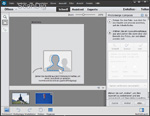
Mengedit dan meningkatkan pilihan sekarang dimungkinkan bahkan setelah seleksi selesai. Di sini, Anda dapat memeriksanya dalam proses photomontage. Di sisi kanan gambar, setiap langkah proses dijelaskan. Jika kedua gambar terbuka, pertama, salah satunya diseret ke kanvas. Selanjutnya, menggunakan alat seleksi seperti tongkat ajaib, bagian yang diinginkan ditandai. Setelah itu, seleksi dapat di -cahnged menggunakan alat “garis besar”. Saat melakukannya, tampilan berubah menjadi tampilan masking. Sampai di sini, pada prinsipnya, semuanya sama seperti pada versi sebelumnya dari ® Photoshop ® .
Alat ketiga yang akan kita gunakan dalam contoh ini disebut “Refine Edge” dan merupakan bagian dari inovasi yang diperkenalkan dalam versi 13: di dalam alat, pengguna dapat memilih antara “Tambah”, “Subtract” dan “Push”, “Small”. Dengan “dorong”, tepi dapat didorong ke luar atau ke dalam, dan ujungnya tampaknya elastis. Fungsi “menghaluskan” berguna jika pemilihan telah dilakukan secara manual menggunakan mouse. Tepi yang tidak rata yang dihasilkan sekarang dapat dihaluskan menggunakan sikat “halus”.
Tingkatkan tepi

Pilihan dapat ditentukan lebih lanjut melalui tombol “Refine Edge (Advanced)”. Setelah mengklik tombol ini, menu yang disebut “Refine Edge” akan terbuka, di mana tepi dapat dipengaruhi oleh sapuan sikat dan etsa. Selain itu, ada berbagai opsi lain yang tersedia. Dengan beberapa latihan dan keterampilan, itu adalah waltz untuk menyesuaikan kontrol dengan tepat untuk segala jenis objek. Sementara itu, mode tampilan yang berbeda sangat membantu dalam prosesnya. Kebetulan, kami ingin menunjukkan bahwa fungsi ini tersedia dalam ketiga mode pengeditan.
SKAL SHIFT & Topeng & Penyesuaian Rona
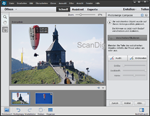
Dalam animasi di sebelah kanan, langkah ketiga dan keempat dari komposisi photomerge ditampilkan. Pertama -tama – pada langkah ketiga – objek yang ditempel dipindahkan ke tempat yang diinginkan menggunakan shift/skala fungsi. Setelah itu, menggunakan tombol “topeng” dan “mengungkapkan”, beberapa perubahan terakhir dapat dilakukan untuk seleksi dengan sapuan kuas. Menggunakan tiga kontrol, ukuran, opacity, dan kekerasan sikat dapat ditentukan, memungkinkan transparansi parsial dan saluran fasih antara objek yang ditempel dan latar belakang.
Pada langkah terakhir, kami mencocokkan warna objek dengan latar belakang. Perangkat lunak seharusnya dapat cocok dengan nada secara otomatis. Dalam contoh kami, ini tidak bekerja dengan baik, menghasilkan kontras yang ekstrem di tepi. Agaknya, ini akan bekerja lebih baik dalam hal transisi homogen antara objek dan latar belakang. Sama seperti semua fungsi otomatis lainnya, alat ini juga harus diperlakukan dengan hati-hati. Disarankan untuk menyesuaikan kontrol dengan tangan. Karena pencahayaan, kontras, suhu dan saturasi dapat disesuaikan secara individual, objek dan latar belakang dapat dicocokkan secara tepat.
Isi yang sadar konten
Pada langkah kerja ini, kami sedang memeriksa fungsi yang baru diperkenalkan “pengisian konten-sadar”, yang memberdayakan pengguna untuk menghapus bagian-bagian gambar tertentu, sambil mengisi area yang tersisa dengan cara yang sadar konten. Pertama, dua area gambar telah ditandai, kemudian pilihan disempurnakan menggunakan menu “Refine Edge”. Setelah pemilihan selesai, fungsi “Pilihan Isi” dicabut, misalnya. dengan mengklik kanan pada pemilihan dan memilih fungsi dari menu dropdown. Ada beberapa mode yang ada untuk mengisi pilihan, opacity dapat diatur. Selain itu, pengguna dapat memilih untuk meninggalkan area transparan.
Hasil fungsi ini bervariasi dari waktu ke waktu. Masalahnya jelas: program ini menganalisis seluruh gambaran tentang warna, tepi, dan struktur. Dengan demikian, mungkin terjadi bahwa area yang dipilih akan digantikan oleh bagian gambar yang tidak cocok di semua titik. Akibatnya, konsensus warna, struktur atau difinisi tepi mungkin buruk.

Dalam contoh bersama di sebelah kanan, fungsi pengisian yang sadar konten telah diterapkan pada dua area yang ditandai sebelumnya: dalam satu kasus, filter berfungsi dengan sempurna. Lampu depan, dikelilingi oleh sebagian besar langit yang homogen dan tidak terstruktur, dengan mudah disingkirkan. Dalam kasus lain, filter diregangkan ke batasnya. Dua individu, dikelilingi oleh tanah berpola berhasil dihilangkan, pengisian area selanjutnya tidak masuk akal.
Pada langkah ketiga (tidak ditampilkan dalam laporan pengujian ini), area yang terdiri dari pohon hijau telah dikeluarkan dari foto lansekap. Bagian gambar yang tersisa diisi secara otomatis dengan sepetak langit biru berasal dari bagian gambar yang benar-benar berbeda dari gambar.
Asisten: Instruksi Diperpanjang, Filter Baru
Dalam mode “Asisten”, filter baru diperkenalkan di Photoshop ® Elements versi 13 dan beberapa instruksi telah diperpanjang. Kami telah memeriksa dua filter dengan cermat: dalam gambar contoh pertama kami, kami memanfaatkan filter “tilt-shift”. Ini terutama dimaksudkan untuk mengaburkan sebagian gambar. Nama tilt-shift yang dikeluarkan dari fotografi klasik menggunakan field cameraas dan lensa tilt-shift, yang menawarkan fungsionalitas ini selama proses memotret.
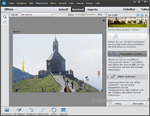
Efek kemiringan elemen dapat, jika digunakan jarang, digunakan untuk efek lain. Dalam contoh gambar, ia memiliki efek masking unsharp, mempengaruhi langit, atap kapel dan penerjun payung. Ini terlihat seperti bagian gambar yang tepat disukai. Selama tiga, pengguna dipandu oleh asisten perangkat lunak, yang mengarah ke hasil yang diinginkan. Langkah pertama sepenuhnya otomatis-Perangkat lunak memilih bagian gambar dan menerapkan efek kemiringan ke bagian ini. Pada langkah berikutnya, area fokus dapat diubah, saya.e. Area yang diterapkan oleh efek kemiringannya dapat diubah dengan menggambar garis dengan mouse. Gradien ketajaman kemudian akan disejajarkan dengan garis ini. Pada langkah ketiga, efeknya dapat disempurnakan lebih lanjut. Untuk tujuan ini, beberapa kontrol berada di komad pengguna di mana difusi, kontras, dan saturasi dapat dipengaruhi secara manual.
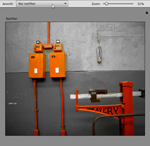
Adobe ® mempromosikan efek baru “Color-Pop”, dengan cara itu, gambar dapat sebagian desaturasi, sebagai sorotan besar dari versi 13. Kami mencoba filter dalam mode “asisten” dan untuk seluruh kepuasan kami, itu memberikan janji itu. Mudah seperti pai untuk desaturasi saluran individu. Hasilnya sangat mengesankan dengan gambar yang berisi bidang warna ringkas. Selama proses tersebut, setiap langkah dijelaskan secara komprehensif kepada pengguna. Hasil akhirnya adalah gambar hitam-putih dengan informasi warna parsial.
Demikian juga, pengguna sedang dipimpin melalui proses dalam tiga langkah. Pertama, pengguna harus memilih warna yang seharusnya pada akhirnya tetap dalam gambar hitam-putih. Ini dapat dicapai dengan cara yang berbeda. Salah satunya adalah dengan menggunakan empat tombol – merah, kuning, biru dan hijau. Cara lain adalah dengan menggunakan alat pipet. Selain itu, slider toleransi menawarkan pengaruh lebih lanjut pada rentang nada (dua arah). Pada langkah kedua, filter dapat disempurnakan dengan memanfaatkan alat yang sama yang digunakan selama komposisi photomerge (tambahkan, kurangi, bergerak dan menghaluskan). Jika diperlukan, pada langkah ketiga dan terakhir, saturasi warna yang dipilih dapat didorong, meningkatkan efek “pop”.
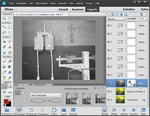
Beralih dari mode “asisten” ke mode “pakar” mengungkapkan rahasia yang terjadi di belakang panggung: perangkat lunak mengatur topeng lapisan dan kliping pada lapisan kerja. Masing -masing dan setiap sikat stroke disimpan secara terpisah. Ini sangat berguna dalam praktiknya karena memungkinkan pengguna untuk mencabut atau membangun kembali langkah-langkah proses individu secara retrospektif. Faktanya, ini dapat dilakukan terlepas dari urutan kronologis!
Facebook-Cover-Pictures
Fungsi lain yang baru diperkenalkan dari elemen Photoshop ® dapat ditemukan di menu “Buat”. Di sini, pengguna dapat melakukan cover-fotos untuk Facebook dengan tata letak khusus. Idenya sederhana: mengintegrasikan gambar profil ke dalam foto sampul. Beberapa tema sedang dibuang, preset dengan elemen grafis seperti bingkai foto, dll. Montase dapat terdiri dari satu atau beberapa gambar.
Untuk melakukan ini dengan satu gambar, berikut ini diperlukan: gambar yang menunjukkan diri (atau apa pun yang akan dipajang di area foto profil di halaman Facebook), bersama dengan latar belakang yang sesuai. Dan ini justru di mana ia menjadi rumit, karena foto profil terletak di sudut kiri bawah gambar. Dalam prosesnya, ukuran dan guntingan dapat bervariasi dalam prosesnya, tetapi meskipun terbukti sulit untuk menemukan kombinasi latar belakang dan gambar profil yang sesuai. Jika tidak ada kelonggaran horizontal yang cukup, itu tidak akan cocok. Dalam praktiknya, ternyata sebagian besar adegan tidak membuat nilai. Sebaliknya, sebuah gambar harus diambil khusus untuk montase ini.
Perubahan lebih lanjut dalam Elemen Photoshop ® 13
Selain inovasi yang dijelaskan sebelumnya, beberapa perubahan kecil telah diperkenalkan dengan perubahan ke versi 13. Misalnya, efeknya telah dikatalog ulang dan dikerjakan ulang, apalagi, 19 efek yang belum pernah terjadi sebelumnya tersedia.
Perubahan yang menargetkan pengguna tingkat lanjut, yang kemungkinan besar akan tetap tidak diperhatikan oleh sebagian besar pengguna, adalah gaya layer. Garis besar untuk lapisan sekarang dapat didefinisikan di dalam, tanpa dan bahkan centrical.
Untuk membuat file baru, beberapa default baru telah diperkenalkan, seperti “lembar memo”. Mereka secara konsisten tersedia untuk semua lokal.
Teks teks telah dikerjakan ulang ke efek bahwa ukuran teks sekarang dapat disesuaikan menggunakan panah ganda, tepat di sebelah bidang teks yang sebenarnya. Ini lebih nyaman daripada menyesuaikan ukuran dengan memasukkan angka di bidang input atau memilihnya dari menu dropdown.
Menurut Adobe ®, berkat fungsi ELIVE yang baru diperkenalkan, sekarang dimungkinkan untuk mengakses tutorial dan artikel tergantung pada masing-masing masalah-area. Dengan demikian, seminar video tersedia langsung dari dalam menu bantuan. Dengan klik pada titik menu, TV situs web.Adobe.com akan terbuka di browser internet pilihan. Tutorial video hadir dalam bahasa Inggris tetapi pada titik tes kami, hanya membahas versi 12 dari elemen Adobe ® Photoshop ®. Karena semua fungsi penting tetap sama, database ini tetap merupakan tangan yang baik.
Di Verison terbaru dari perangkat lunak, beberapa fungsi telah dibatalkan. Ini termasuk fungsi photomerge “gaya-akun”.
Persyaratan sistem
Persyaratan sistem telah meningkat secara alami dan koneksi internet aktif adalah suatu keharusan untuk aktivasi produk. Bagaimanapun, program ini akan berjalan di semua versi Windows kembali ke versi XP (SP3). Pengguna Mac akan membutuhkan setidaknya Mac OS X 10.8. Setidaknya 5GB ruang cakram keras dan memori akses acak 2GB diperlukan, lintas platform.
Harga dan Dukungan
Terutama pengguna yang membutuhkan perangkat lunak pengeditan gambar hanya untuk penggunaan di rumah akan dengan senang hati mendengar bahwa elemen photoshop adalah di antara beberapa produk Adobe ® yang masih tersedia tanpa biaya berlangganan (tidak seperti Photoshop CC). Sebaliknya, setelah satu pembayaran itu dapat dengan mudah digunakan. Sebagai imbalannya, dukungan telepon untuk elemen telah diselesaikan secara lengkap dan sisa-obrolan dukungan adalah bahasa Inggris saja.
Adobe ® Photoshop ® Elements 14
Photoshop ® Elements 14 keluar pada musim gugur 2015, sesuai jadwal untuk mengganti versi 13 dari tahun lalu. Seperti yang diharapkan, Adobe ® memperkenalkan beberapa fungsi baru dengan rilis ini. Selain itu, Elements 14 menawarkan fungsi yang kita semua tahu dari versi sebelumnya, yang di situs web Adobe ®, sedang digambarkan dan dipasarkan dalam semua kemuliaan mereka. Antarmuka grafis telah sedikit dimodifikasi, jadi lihat dan terasa identik dengan versi 11 dan 12.
Pengurangan Blur
Thankk untuk fungsi ini, yang diiklankan Adobe ® sebagai salah satu manfaat utama dari versi 14, gambar kabur sekarang menjadi sesuatu dari masa lalu. Karena kamera semakin kecil dan lebih ringan setiap tahun, risiko gambar kabur telah meningkat pesat. Selain itu, jumlah selfie yang semakin meningkat – sering kali diambil dengan lengan yang terentang, meningkatkan persentase gambar goyah lebih lanjut. Ini, serta kurangnya penyesuaian parameter yang terlihat di ponsel dan kamera kompak, panggilan untuk filter yang akan memulihkan detail yang hilang dalam gambar tersebut.

Di Elemens 14 Photoshop ®, blur dapat dikurangi dengan mengklik mouse, sepenuhnya otomatis. Atau, pengguna dapat menyesuaikan pengurangan blur secara manual. Untuk melakukan ini, jendela terpisah, di mana sensitiviy dapat disesuaikan melalui pengontrol, dibuka. Dampaknya dapat dinilai dalam waktu dekat. Berkat perbandingan pra-pos yang dapat diakses melalui sakelar terpisah, orang dapat dengan mudah membandingkan antara versi yang difilter dan aslinya. Hasil pengurangan blur otomatis memang menghasilkan tampak pengurangan blur, namun tidak meyakinkan kami.
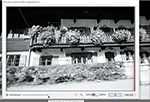
Melalui Penyesuaian manual Dampak filter dapat dikurangi. Jika modulator sensitivitas diatur ke maksimum, hasilnya akan sama dengan varian satu klik. Pengaturan ini pasti memberikan paling tajam Gambar – tetapi juga menghasilkan paling banyak artefak. Beberapa detail gambar asli dikalikan dalam output.
Kalau begitu, apakah filter menepati janji? iya dan tidak. Deteksi poros blur sangat reliebla. Gambar memang mendapatkan ketajaman melalui penajaman garis besar. Masalah sebenarnya, tidak diperbaiki karena hasilnya tidak lebih mengesankan atau bermanfaat. Terlebih lagi, fine tuning tidak meningkatkan hasil dan hanya akan menghabiskan waktu Anda.
Penghapusan kabut
Seperti namanya, filter ini seharusnya menyingkirkan gambar kabut dan kabut. Foto lansekap dengan siluet yang luar biasa, renyah dan jernih bahkan dalam kondisi cuaca di bawah standar? Kedengarannya menjanjikan.

Pengguna dapat memilih antara a sepenuhnya otomatis dan opsi semi -otomatis. Sementara yang pertama sudah menghasilkan hasil yang menakjubkan, penyesuaian Vernier akan menghasilkan hasil yang lebih baik. Ini dicapai dengan menyetel dengan hati -hati dua modulator yang tersedia dalam dialog terpisah. Di sini, intensitas dan peraturan kabut bisa disetel secara individual. Berkat sakelar pra-pos, efeknya dapat dievaluasi secara real-time.
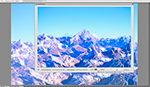
Modulator untuk menghilangkan debu berfungsi seperti yang diharapkan – dengan meningkatnya intensitas, tepi dan struktur tampak lebih tajam. Jika Anda melihat dari dekat, Anda akan melihat bahwa ini dicapai dengan peningkatan kontras serta penajaman tepi dan juga dengan sedikit peningkatan saturasi, terutama di saluran biru. Itu sebabnya, dengan intensitas yang meningkat, beberapa detail hilang dalam bayang -bayang dan kulit hitam. Mengingat kesan keseluruhan, ini tidak terlalu parah. Untuk sebagian besar tema, kami merekomendasikan pengaturan gubernur di sepertiga atas tetapi di bawah maksimum.
Sensitivitas pengenalan debu, yang ditetapkan melalui modulator kedua, harus diambil dengan sebutir garam. Di sepertiga lebih rendah, modifikasi tampak relatif alami. Jika Anda lebih tinggi, segalanya menjadi ekstrem. Dalam medium sepertiga, kami tidak melihat keuntungan nyata dalam hal konten gambar. Sebaliknya, peningkatan kroma yang sangat terlihat terjadi di langit. Sepertinya tidak ada perubahan yang terjadi setelah menyelesaikan modulator lebih dari ini.
Mari kita perhatikan: Fungsi terakhir ini memberikan sangat berguna dan layak untuk penggunaan yang dimaksudkan. Anda melewatkan langit pagi yang cerah? Anda kekurangan waktu, tidak mampu tinggal untuk cahaya sore yang sempurna? Tidak masalah! Filter ini berfungsi seperti yang dipuji dan akan menyimpan gambar berkabut Anda dan menambah nilai bagi mereka.
Adobe ® Photoshop ® Elements 15
Sesuai dengan Rota tahunan, pada musim gugur 2016 Photoshop ® Elements 15 diperkenalkan ke pasar. Untuk ulang tahun ke 15, Adobe ® Tekuk Down untuk Membuat Sesuatu yang Luar Biasa. Dibandingkan dengan versi sebelumnya dari tahun -tahun sebelumnya, versi 15 sebenarnya menawarkan peningkatan seminal, yang diwarisi dari versi profesional Photoshop ®, Photoshop ® CC. Selain itu, satu ton perubahan kecil dan perbaikan telah dilakukan, meskipun ini tidak membawa berat badan. Antarmuka grafis hampir tidak tersentuh. Terlihat dan terasa sangat mirip dengan versi sebelumnya. Filter baru versi 15 sangat intensif CPU, sehingga komputer yang lebih tua berkeringat.
Jika Anda memerlukan elemen Photoshop ® hanya untuk mengedit dan mengoptimalkan foto digital atau pemindaian Anda, Anda akan segera mengenali, ketika pergi ke fitur -fitur baru yang dijelaskan sebagai berikut, bahwa pembaruan untuk versi 12 tidak diperlukan dan bahwa Anda dapat menyelesaikan tugas Anda dengan versi yang lebih lama juga.
Turns cemberut terbalik – berkat filter pengenalan wajah yang baru
Ini adalah inovasi paling signifikan dalam Adobe ® Photoshop ® Elements Versi 15. Dengan hanya beberapa klik, cemberut dapat diubah menjadi ekspresi yang menyenangkan. Meskipun seseorang harus memperhatikan detail tertentu. Pertama -tama, pengenalan wajah hanya berfungsi secara moderat – dan jika tidak ada wajah yang dikenali, filter tidak dapat digunakan. Resolusi dan kontras perlu cukup. Dalam praktiknya, ini berarti: tembakan kelompok dengan banyak wajah sangat penting, kecuali jika materi yang dipertanyakan beresolusi sangat tinggi. Jika wajah dibayangi, mereka hampir tidak dikenali. Wajah orang Afrika-Amerika sering tidak diakui. Kedua, filter hanya berfungsi sampai titik ceraion. Ketiga, mimik manusia agak kompleks – wajah suram terdiri dari lebih banyak detail dari sekadar snoot. Mata, dahi, dll. sama pentingnya dengan persepsi keseluruhan. Karena filter terutama menargetkan mulut kendur yang kemudian diubah menjadi senyum, hasilnya bervariasi dalam keyakinan.
Kerutan di dahi tidak dapat dilepas dengan filter ini. Ukuran, bentuk, twist mata serta celah antara dapat diubah – meskipun ini memengaruhi tampilan umum daripada ekspresi. Hal yang sama berlaku untuk hidung dan bentuk wajah; manipulasi jatuh dalam kategori retouching kecantikan ini. Dalam kasus wajah yang indah, yang terakhir sering kali bisa disalakan – dengan hasil yang tidak manusiawi. Hanya penampilan yang tidak proporsional yang dapat dioptimalkan dalam hal ini. Pada gambar di atas, kami terutama mengubah mulut. Selain itu, ukuran dan sudut mata, lebar hidung, dan bentuk tulang rahang sedikit dimodifikasi. Untuk mendapatkan beberapa sebelum dan sesudah kesan, klik gambar bersama.
Filter Baru: Ekstrak teks dari gambar
Kami ingin masuk ke filter lain, yang dipromosikan sebagai fungsi baru oleh Adobe ® . Menggunakan fungsi ini, bagian gambar dapat diekstraksi dalam bentuk teks. Sebenarnya, filter ini tidak baru sama sekali. Tidak hanya sudah tersedia di Photoshop ®, bahkan dalam versi lama Microsoft Word dapat melakukan hal yang sama.
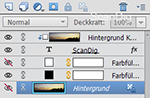
Baru hanyalah kemampuan untuk menggunakan fungsi ini sebagai filter terpisah yang terpisah. Instruksi langkah demi langkah tersedia dalam mode “Asisten”. Bertentangan dengan versi sebelumnya, penanganan lapisan individu sekarang disederhanakan. Dalam gambar bersama, tema pegunungan saat matahari terbenam telah dipilih. Setelah memilih font dan -size, teks hanya diketik ke tema. Akhirnya, perbatasan font dapat dihaluskan, dan orang dapat memilih untuk menghitamkan, memutihkan atau menghapus (membuat lucent) konten gambar yang tersisa. Terlampir adalah tangkapan layar, menggambarkan keajaiban di balik adegan.
Selain filter yang digambarkan, beberapa inovasi tambahan telah dibuat dengan Adobe ® Photoshop ® Elements versi 15. Ini dibagi menjadi peningkatan otomatisasi dan peningkatan urutan organisasi – dan pemesinan.
Perbaikan dalam pengeditan gambar
Sekarang kamu bisa Hidupkan Kolase, Terutama jika Anda bekerja dengan Adobe ® Photoshop ® Elements Versi 15 dan Premiere ® Elements versi 15. Filter ini memungkinkan pengguna untuk membuat tidak hanya foto- tetapi juga kolase video. Sama seperti Ekstrak dari gambar, Filter ini menawarkan panduan langkah demi langkah. Menurut Pernyataan Pers Adobe ® , Penampilan tanda tangan adalah salah satu filter yang bertujuan untuk mendukung kreativiy pengguna. Ini juga dilengkapi dengan panduan langkah demi langkah dan memungkinkan pengguna mencampur beberapa efek dalam satu gambar tunggal. Adobe ® Photoshop ® Elements versi 15 untuk pertama kalinya memungkinkan pengguna menggabungkan beberapa efek; ini belum didukung sebelumnya.
Memompa aksinya adalah filter baru lainnya. Menggunakannya, latar belakang gambar bisa kabur, membuat a Panning Lihat. Filter lukisan foto memungkinkan Anda menggambar efek pada gambar, menambahkan struktur dan menggunakan palet warna. Meskipun ini dipasarkan sebagai inovasi, itu benar -benar merupakan peningkatan. Terakhir, bingkai dapat sepenuhnya disesuaikan menggunakan panduan langkah demi langkah.
Perbaikan dalam pengorganisasian dan administrasi
Inovasi ini menyangkut Adobe ® Elements Oranizer, yaitu Browser File Elemen. Sejak versi 15, yang terakhir adalah Sentuhan diaktifkan, artinya penanganan fungsi penyortiran dan pencarian disetel ke operasi perangkat layar sentuh. Selain itu, fungsi pencarian telah ditingkatkan. Sekarang, pengguna dapat mencari melalui kriteria tambahan, seperti peristiwa, tempat, dan lokasi tertentu. Ini semua berkat Tag Cerdas Fungsi program, yang – sayangnya – tidak selalu dapat diandalkan. Tambahan, penandaan rapi oleh pengguna hampir tidak bisa dikeluarkan. Juga perbaikan instan telah ditingkatkan: penyesuaian sederhana sekarang dapat disesuaikan dengan seluruh batch gambar. Di lapangan, ini mungkin merupakan fitur yang paling berguna dari lot; setidaknya jika serangkaian gambar telah dibuat dalam kondisi cahaya yang sama atau serupa. Ini bisa menjadi penghemat waktu yang sangat besar.
Adobe ® Photoshop ® Elements 2018
Setiap tahun di Automn seseorang mengharapkan versi Photoshop® Elements yang baru. Jadi di musim gugur 2017, versi baru dengan nama Photoshop® Elements 2018 muncul. Jelas, bahwa tidak akan ada perubahan yang lebih besar di tahun ini juga. Hanya ada 4 fitur baru dan 4 how-to-to, i.e. Instruksi dengan assisstant yang memimpin pengguna melalui aliran kerja tertentu. Selanjutnya fungsi Penyortiran otomatis Dan Publikasi sederhana diperpanjang. Karena baik-baik dan fungsi yang diperluas agak dapat diabaikan, kami akan berkonsentrasi pada fitur-fitur baru dan menjelaskannya secara lebih rinci dalam hal berikut.
Jika Anda menggunakan elemen Photoshop ® hanya untuk mengedit dan mengoptimalkan foto digital atau pemindaian Anda, Anda akan segera menyadarinya ketika melihat fitur -fitur baru di berikut ini, bahwa peningkatan ke versi baru 2018 tidak perlu dan bahwa Anda dapat melakukan pekerjaan Anda juga dengan versi yang lebih lama dimulai dengan versi 8.
Berikut ini kami akan segera menyajikan perubahan di versi 2018. Perubahan yang paling penting dan membuat zaman setelah lebih dari 10 tahun Photoshop ® adalah penunjukan versi baru: sementara hingga sekarang versi dihitung terus menerus dari 1 hingga 15, sekarang penomoran baru tampaknya dimulai: nomor versi adalah tahun yang mengikuti tahun rilis tahun rilis. Jadi di tahun 2017 versi 2018 datang ke pasar. Tahun depan kita akan mengharapkan versi 2019.
Pilihan otomatis
Fungsi ini membahas pemilihan area gambar otomatis. Hanya dengan pilihan mentah Adobe ® Photoshop ® Elements 2018 dapat menemukan bidang motif yang diinginkan dan dengan demikian memfasilitasi pengeditan bidang gambar tertentu.
Anda menemukan pilihan otomatis di bilah alat. Di sini Anda menemukan di sebelah stick terkenal yang terkenal, yang memiliki bintang di puncaknya, yang baru Tongkat pilihan otomatis, yang memiliki 3 bintang di atasnya. Jika Anda telah memilih alat ini, Anda dapat memilih area gambar yang diinginkan dengan menarik persegi panjang dengan mouse.

Jika Anda mengklik pada gambar yang berdekatan, animasi terbuka yang menunjukkan proses pemilihan otomatis. Dalam contoh kami, kami ingin memilih mekar dan tunas mawar untuk mengubah mawar aprikot menjadi mawar mawar. Jadi kami membuat area seleksi secara langsung mengangkut mekar desird mawar dan setelah menyelesaikan mouse klik area pilihan secara otomatis terletak di sekitar motif yang diinginkan. Tidak ada area ini yang dapat berubah dalam warna. Kemudian Anda membatalkan pemilihan area dan Anda selesai. Seberapa baik metode pemilihan otomatis ini bekerja tentu saja tergantung pada latar belakang gambar.
Buka mata dekat seperti sihir
Setiap fotografer tahu pandangan tertutup pada foto. Sementara Anda hanya mengulangi foto jika Anda membuat foto berpose, lebih sulit jika Anda membuat foto snapshot. Anda tidak bisa hanya mengulangi gambar ibu. Jadi, Anda harus membuka mata di langkah pemrosesan gambar setelahnya. Photoshop ® Elements 2018 menawarkan fungsi, yang membuka mata tertutup secara otomatis. Perangkat lunak ini memilih dari beberapa foto dengan pose yang sama mata terbuka yang hilang dan menggantinya dalam gambar dengan mata tertutup. Pemotongan dan adaptasi yang merepotkan tidak perlu di dalam langkah ini.
Pertunjukan slide dinamis
Foto digital dan videso tidak boleh dilupakan di hard drive Anda. Untuk menyajikan foto Anda Adobe ® Photoshop ® Elements 2018 menawarkan fitur pertunjukan slide dinamis. Fitur ini membuat pertunjukan dengan menggabungkan foto, video, efek silang dan filter warna. Jadi, Anda dapat membuat suvenir untuk perjalanan liburan atau pesta ulang tahun, yang dapat Anda lihat lagi dan lagi dan tunjukkan kepada keluarga Anda atau teman -teman Anda.
Kombinasi otomatis foto terbaik Anda
Fungsi baru ini terintegrasi dalam organizer Adobe ® Photoshop ® Elements 2018. Foto terbaik dipilih secara otomatis berdasarkan kriteria seperti kualitas, wajah, motif dan tag foto.
Penulis: Marcus Schrandt, Patrick Wagner
Hak Cipta: Patrick Wagner, FA. Skandig
Apakah elemen photoshop masih ada
Об этой страницental
Ы заре kondecedit. С помощю этой страницы с сожем определить, что запросы о о ancing оеет иенно ы,. Почем это мопо произойтиonya?
Эта страница отбражаетсagn в тех слчаях, когда аавистркимисте secara Google ристancing ииишшшamah риииииamah которые наршают уловия исполззованияisah. Страница перестанет отображаться после то A, как эти запросы прекратяupanisah яяisah ancing ancing. До это A.
Источником запросов может слжить Врддносно secara п, пар иа бас00 иасазаз) ыылку запросов. Если Вы исползеет общий дсст в и итернет, проблем м ы ы ip ip ip00 ip ip ip ip ip uman ip ip ip ip ip ip uman ip ip ip ip ip ip ip uman ip ip ip ip ip ip ip ON ip ip ip ip ip ip ON. Обратитесь к своем системном аинистратору. Подробнее secara.
Пожет такжeda появлят secara, если Вы Вонот A рлжвввв dari рыч о оаilat оыч о оаilat, еами, ии же Водитedit запросы чень часто засто.
Elemen Photoshop 13: Manual yang Hilang Oleh Barbara Brundage
Dapatkan akses penuh ke Elemen Photoshop 13: Manual yang Hilang dan 60k+ judul lainnya, dengan uji coba 10 hari gratis O’Reilly.
Ada juga acara langsung, kursus yang dikuratori oleh peran pekerjaan, dan banyak lagi.
Perkenalan
Ketika Photoshop Elements pertama kali dirilis kembali pada tahun 2001, itu menjadi kesuksesan yang melarikan diri. Dia’s Mudah melihat mengapa: Elemen memberi orang semua alat yang mereka butuhkan untuk mendapatkan yang terbaik dari foto mereka. Ini memungkinkan Anda mengambil bidikan ho-hum dan memberikannya wow.
Jika Anda menjalankan studio grafis atau bisnis fotografi profesional besar, maka Anda memerlukan versi lengkap Photoshop. Tetapi bagi kebanyakan orang yang dan’t Membuat gambar untuk pencetakan komersial, elemen menawarkan toolkit yang sangat berguna dengan harga yang menarik. Bahkan jika Anda sudah memiliki program manajemen foto seperti Adobe’s lightroom atau apel’S Aperture, kamu’akan menemukan bahwa elemen menawarkan alat untuk tugas -tugas tertentu yang Anda bisa’T Lakukan dengan program -program itu.
Karena Adobe memperkenalkan rencana berlangganan kreatif cloud bulanan baru mereka untuk Photoshop, banyak orang mencari alternatif yang tidak’t membutuhkan pembayaran setiap bulan selamanya. Jika kamu’salah satu dari mereka, elemen mungkin cocok untuk Anda, tetapi Anda harus menyadari bahwa banyak fitur dan kontrol yang cukup baik tersembunyi dalam elemen. Dia’S program pengeditan gambar tingkat menengah yang cakap, tetapi Anda perlu tahu di mana menemukan sesuatu, karena elemen ditata dengan sangat berbeda dari Photoshop dan beberapa fitur memiliki nama yang berbeda. (Misalnya, jika Anda’ve bekas photoshop, apa yang Anda kenal sebagai sharpen pintar disebut ketajaman adjust dalam elemen.) Dengan senang hati, Anda memiliki buku ini untuk membimbing Anda.
Mengapa Elemen Photoshop?
Adobe Photoshop adalah kakek dari semua program pengeditan gambar. Dia’S Keju Besar, standar industri yang diukur di mana yang lainnya diukur. Setiap foto Anda’Telah terlihat di sebuah buku atau majalah dalam 15 tahun terakhir ini hampir pasti telah melewati Photoshop dalam perjalanannya untuk dicetak. Anda hanya bisa’t membeli apapun yang memberi Anda lebih banyak kontrol atas gambar daripada Photoshop.
Tapi Photoshop memiliki beberapa kelemahan besar: itu’S Larsed Sust To Learning, It’S mahal (dan sekarang banyak orang dimatikan oleh Adobe’S Newscription-only Creative Cloud Plan), dan banyak fitur-fiturnya benar-benar berlebihan jika Anda tidak’t mengerjakan gambar untuk mencari nafkah.
Selama beberapa tahun, Adobe mencoba menemukan cara untuk menjejalkan banyak photoshop’kekuatan yang luar biasa ke dalam paket yang bisa digunakan orang normal. Menemukan formula yang tepat adalah proses yang lambat. Pertama datang photodeluxe, sebuah program yang sangat menyenangkan tetapi muncul pendek saat Anda ingin menyempurnakan Bagaimana Program ini berhasil. Adobe mencoba lagi dengan Photoshop Le, yang banyak orang rasakan termasuk semua kesulitan Photoshop lengkap, tetapi masih memberikan terlalu sedikit dari apa yang Anda butuhkan untuk melakukan pekerjaan terkemuka.
Akhirnya – Sort of Like Goldilocks – Adobe mendapatkannya tepat dengan elemen photoshop, yang lepas landas seperti orang gila karena menawarkan begitu banyak photoshop’kekuatan dalam program yang hampir semua orang dapat belajar. Dengan elemen, Anda juga dapat bekerja dengan alat -alat indah yang sama seperti yang digunakan para profesional. Elemen telah ada selama beberapa waktu sekarang dan, di setiap versi baru, Adobe telah menambahkan banyak cara push-tombol-mudah untuk memperbaiki dan meningkatkan foto Anda.
Apa yang dapat Anda lakukan dengan elemen 13
Elemen tidak hanya memungkinkan Anda membuat foto tampak hebat, tetapi juga membantu Anda mengaturnya dan memberi Anda beberapa proyek yang cukup rapi untuk menggunakannya. Program ini bahkan dimuat dengan banyak cara mudah untuk berbagi foto. Daftar elemen apa yang bisa dilakukan cukup mengesankan. Anda dapat menggunakannya untuk:
- Tingkatkan foto dengan mengedit, memotong, dan mengoreksi warna, termasuk memperbaiki paparan dan masalah warna.
- Tambahkan semua jenis efek khusus pada gambar, seperti mengubah foto varietas taman menjadi gambar, lukisan, atau bahkan mosaik ubin.
- Gabungkan foto menjadi panorama atau montase.
- Pindahkan seseorang dari satu foto ke foto lain, dan bahkan menghapus orang (mantan Anda, mungkin) dari tahun lalu’foto liburan s.
- Perbaiki dan kembalikan foto lama dan rusak.
- Mengatur foto dan menetapkan kata kunci untuk mereka sehingga Anda dapat mencari berdasarkan subjek atau nama.
- Tambahkan teks ke gambar dan ubah menjadi hal -hal seperti kartu ucapan dan selebaran.
- Buat tayangan slide untuk dibagikan dengan teman, terlepas dari apakah mereka menggunakan windows, mac, atau bahkan hanya ponsel.
- Secara otomatis mengubah ukuran foto sehingga mereka’siap untuk mengirim baik sebagai lampiran email biasa atau dalam email yang dirancang khusus.
- Membuat karya seni digital dari awal, bahkan tanpa foto untuk bekerja.
- Buat dan edit grafik untuk situs web.
- Buat proyek indah seperti kolase dan kalender yang dapat Anda cetak atau dibagikan secara digital dengan teman. Scrapbookers, bersiaplah untuk kagum.
Dia’Namun, perlu dicatat, bahwa masih ada beberapa elemen hal Bisa’T Mengerjakan. Sementara program ini menangani teks dengan cukup kompeten, setidaknya saat program pengeditan foto berjalan, itu’masih belum ada pengganti untuk quarkxpress, inDesign, atau program penerbitan desktop lainnya. Dan elemen dapat melakukan pekerjaan yang luar biasa untuk memperbaiki masalah di foto, tetapi hanya jika Anda memberikan sesuatu untuk dikerjakan. Jika foto Anda benar -benar berlebihan, buram, dan bagian atas semua orang’Kepala S terputus, di sana’S pembatasan apa yang dapat dilakukan oleh elemen yang bahkan untuk menyelamatkannya. (C’Senin, bersikap adil.) Tapi kamu’lebih cenderung terkejut dengan elemen apa Bisa Perbaiki dari apa yang bisa’T.
Apa’S baru dalam elemen 13
Perubahan terpenting dalam elemen 13 adalah di bawah kap. Misalnya, untuk pertama kalinya, elemen sekarang menjadi program 64-bit untuk komputer Mac dan Windows. Apa artinya itu dan mengapa itu penting?
Selama bertahun-tahun, sebagian besar program komputer adalah 32 bit, termasuk semua versi elemen sebelum versi 12 (di mana hanya versi Mac yang 64-bit). Kerugian terpenting dari program 32-bit adalah bahwa, tidak peduli berapa banyak RAM yang dimiliki komputer Anda, program 32-bit hanya dapat melihat dan memanfaatkan sekitar 3 GB RAM. Jadi, bahkan jika Anda memiliki, katakanlah, 16 GB RAM, versi elemen yang lebih tua mungkin masih gagap, karena mereka tidak bisa’t Gunakan ekstra 13 GB itu. Program 64-bit Don’t memiliki batasan ini. (Di sana’S masih merupakan batas berapa banyak RAM 64-bit program yang dapat digunakan, tetapi formulanya kompleks dan tergantung pada variabel lain selain berapa banyak RAM di komputer. Yang perlu Anda ketahui adalah itu’s Jauh lebih tinggi.) Jika Anda memiliki komputer Windows itu’masih menjalankan sistem operasi 32-bit, tidak masalah. Saat Anda membeli elemen, Anda mendapatkan versi 32- dan 64-bit yang disertakan. (Semua Mac telah 64-bit untuk beberapa waktu sekarang.)
Tip
Untuk mengetahui versi Windows mana yang sedang dijalankan komputer Anda, buka http: // dukungan.Microsoft.com/kb/827218 dan lihat di bawah “Hasil Deteksi Versi Otomatis” menuju.
Selain itu, Elements 13 dirancang untuk ditampilkan dengan benar di layar resolusi ultra-tinggi, seperti Apple’Tampilan retina S dan Windows Equivalents. Jika Anda memiliki salah satu layar ini, Anda tahu bahwa melihat versi elemen sebelumnya seperti menonton TV definisi reguler di layar HDTV-semuanya tampak sedikit lembut. Sekarang semuanya harus fokus dengan tajam untuk Anda seperti halnya untuk orang yang menggunakan tampilan resolusi rendah, dan menu harus cukup besar untuk dibaca dengan mudah.
Tapi itu’S tidak semua. Adobe juga telah menemukan waktu untuk menambahkan sejumlah fitur baru, termasuk pasangan yang telah diminta orang selama bertahun -tahun. Di Sini’s A Rundown Singkat Perubahan Utama dalam Elemen 13:
- 64-bit untuk semua sistem operasi 64-bit . Seperti dijelaskan di atas, ini harus membuat elemen berkinerja lebih baik secara signifikan.
Catatan
Sebagai bagian dari pembaruan teknis ini, Adobe memiliki elemen tertulis 13 untuk meminta setidaknya Windows 7. Jadi jika kamu’masih menjalankan windows xp atau vista, Anda harus tetap berpegang pada elemen 12 atau lebih awal. Dan Mac harus berjalan setidaknya OS X 10.8 (singa gunung).
Elemen vs. Photoshop
Anda bisa dengan mudah bingung tentang perbedaan antara elemen dan versi lengkap Adobe Photoshop. Karena elemen jauh lebih murah, dan karena banyak kontrolnya yang lebih canggih terselip, banyak pecinta photoshop cenderung memandang elemen sebagai semacam versi mainan dari program mereka. Mereka tidak bisa’t menjadi lebih salah: elemen adalah Photoshop, itu’S Just Photoshop diadaptasi untuk digunakan dengan printer rumah dan web.
Perbedaan paling penting antara elemen dan photoshop adalah bahwa elemen tidak’T Biarkan Anda bekerja atau menyimpan file dalam mode CMYK, yang merupakan format yang digunakan untuk pencetakan warna komersial. (CMYK adalah singkatan dari Cyan, Magenta, Yellow, dan Black.) Printer inkjet Anda juga menggunakan warna tinta itu untuk dicetak, tetapi mengharapkan Anda untuk memberikannya file RGB, yang merupakan elemen yang dibuat oleh elemen. Mengenakan’t khawatir – ini semua dijelaskan dalam Bab 7.
Elemen juga tidak memiliki beberapa alat yang merupakan bahan pokok dasar di departemen seni komersial mana pun, seperti kontrol warna ekstra yang bisa Anda dapatkan dari lapisan penyesuaian warna selektif dan alat pena’S Bakat Khusus untuk Membuat Jalur Vektor. Juga, gaya layer (fitur yang Anda gunakan untuk membuat beberapa efek khusus, seperti drop bayangan dan bevel) don’T memiliki pengaturan sebanyak mungkin dalam elemen di photoshop. (Dalam elemen, Anda mulai dengan gaya preset yang diberikan dan membuat perubahan pada itu; di Photoshop, Anda dapat membuat gaya dari awal.) Hal yang sama berlaku untuk beberapa alat elemen lainnya.
Dan meskipun elemen adalah semua orang perlu membuat grafik untuk web, itu tidak’t datang dengan alat photoshop canggih yang memungkinkan Anda melakukan hal -hal seperti mengiris gambar secara otomatis menjadi potongan -potongan kecil sehingga mereka ditampilkan lebih cepat secara online. Jika Anda menggunakan elemen, maka Anda’LL harus mencari program lain untuk membantu.
Jika kamu’RE berpengalaman dengan photoshop dan mencari alternatif yang tidak’t membutuhkan langganan, itu’S ide yang bagus untuk mengunduh versi percobaan elemen terlebih dahulu, hanya untuk memastikan itu bisa melakukan semua yang Anda inginkan. Jika Anda ingin dapat bekerja dengan lapisan dalam file 16-bit, misalnya, elemen mungkin bukan’t untukmu. Di sisi lain, Anda menang’t temukan banyak alternatif yang menawarkan kemampuan itu, dan Anda mungkin perlu memutuskan berapa banyak Anda’Bersedia menyerah sebagai imbalan untuk melarikan diri dari Adobe’S Creative Cloud.
Kunci elemen belajar
Elemen mungkin tidak sekuat photoshop, tapi itu’masih program yang kompleks, diisi dengan lebih banyak fitur daripada yang pernah digunakan kebanyakan orang. Berita baiknya adalah bahwa jendela perbaikan cepat (Bab 4) memungkinkan Anda memulai segera, bahkan jika Anda tidak melakukannya’t Memahami Setiap Opsi Terakhir Perbaikan Cepat Menyajikan Anda. Anda juga mendapatkan Mode Edit Terpandu (Edit Terpandu), yang menyediakan langkah-langkah langkah demi langkah dari tugas-tugas pengeditan populer, seperti mengasah foto atau memotongnya agar sesuai dengan kertas foto standar.
Adapun program’f fitur yang lebih kompleks, kunci untuk mempelajari cara menggunakan elemen – atau program lain, dalam hal ini – adalah fokus hanya pada apa yang perlu Anda ketahui untuk tugas Anda’saat ini mencoba untuk mencapai.
Misalnya, jika Anda’mencoba menggunakan perbaikan cepat untuk menyesuaikan warna foto Anda dan memotongnya, tidak’t khawatir kamu tidak’T sudah mendapatkan konsep lapisan. Anda menang’T belajar melakukan segalanya dalam elemen dalam sehari atau bahkan seminggu. Sisanya akan menunggu sampai Anda membutuhkannya, jadi luangkan waktu Anda dan jangan’t khawatir tentang apa’tidak penting bagi Anda sekarang. Anda’akan menemukan lebih mudah untuk menguasai elemen jika Anda pergi perlahan dan berkonsentrasi pada satu hal pada satu waktu.
Jika kamu’benar -benar baru dalam program, lalu Anda’akan menemukan hanya tiga atau empat konsep besar dalam buku ini yang benar -benar perlu Anda pahami jika Anda ingin mendapatkan hasil maksimal dari elemen. Mungkin perlu sedikit waktu bagi sebagian dari mereka untuk meresap – resolusi dan lapisan, misalnya,’t konsep paling intuitif di dunia – tetapi begitu mereka mengklik, mereka’LL tampak sangat jelas bahwa Anda’LL bertanya -tanya mengapa mereka membingungkan pada awalnya. Itu’sangat normal, jadi gigih. Anda Bisa Lakukan ini, dan di sana’S tidak ada dalam buku ini yang Anda bisa’t mengerti dengan sedikit bacaan yang cermat.
Cara terbaik untuk mempelajari elemen adalah hanya menyelam dan bermain dengannya. Coba semua filter yang berbeda untuk melihat apa yang mereka lakukan. Tambahkan filter di atas filter lain. Klik semua alat yang berbeda dan coba. Kamu don’bahkan perlu memiliki foto yang terbuka untuk melakukan ini. Lihat Membuat file baru untuk mempelajari cara membuat gambar dari awal di elemen, dan mengawasi banyak gambar latihan yang dapat diunduh Anda’akan menemukan di buku ini’Situs web pendamping di www.Manusia yang hilang.com/cds. Menjadi gila – Anda dapat menumpuk sebanyak mungkin filter, efek, dan gaya lapisan seperti yang Anda inginkan tanpa menabrak program.
Tentang buku ini
Elemen adalah program yang keren’sangat menyenangkan untuk digunakan, tetapi mencari tahu bagaimana membuatnya melakukan apa yang Anda inginkan adalah masalah lain. Elemen’ File bantuan cukup bagus, tetapi tentu saja Anda perlu tahu apa yang Anda’mencari untuk menggunakannya untuk keuntungan terbaik Anda. (Elemen’ File bantuan online; Anda dapat mengunduh PDF dari mereka dari Adobe’S elemen mendukung halaman di www.Adobe.com/dukungan/photoshopelements.)
Anda’akan menemukan banyak judul elemen di toko buku lokal Anda, tetapi kebanyakan dari mereka berasumsi bahwa Anda tahu sedikit tentang dasar -dasar fotografi dan/atau pencitraan digital. Dia’jauh lebih mudah untuk menemukan buku perantara yang bagus tentang elemen daripada buku yang dirancang untuk membuat Anda mengikuti program.
Itu’s mana buku ini masuk. Dia’S dimaksudkan untuk membuat elemen pembelajaran lebih mudah dengan menghindari jargon teknis sebanyak mungkin, dan menjelaskan Mengapa Dan Kapan Anda’LL ingin menggunakan (atau menghindari) fitur tertentu dari program ini. Pendekatan ini sama bermanfaatnya bagi orang -orang yang merupakan fotografer canggih seperti halnya bagi mereka yang baru memulai dengan kamera digital pertama mereka.
Catatan
Buku ini secara berkala merekomendasikan lainnya buku, membahas topik yang terlalu khusus atau tangensial untuk manual tentang elemen. Pembaca yang cermat mungkin memperhatikan bahwa tidak semua judul ini diterbitkan oleh orang tua manual yang hilang’Reilly Media. Saat kita’senang menyebutkan manual dan buku yang hilang lainnya di O’Keluarga reilly, jika ada’S buku bagus di luar sana yang tidak’T kebetulan diterbitkan oleh O’Reilly, kami’LL masih memberi tahu Anda tentang itu.
Anda’LL juga menemukan instruksi di seluruh buku ini yang merujuk pada file yang dapat Anda unduh dari situs web manual yang hilang (www.Manusia yang hilang.com) sehingga Anda dapat melatih teknik Anda’membaca ulang tentang. Dan di berbagai tempat, Anda’akan menemukan beberapa jenis artikel pendek yang berbeda (a.k.A. kotak). Yang diberi label “Sampai dengan kecepatan” dirancang untuk membantu pendatang baru untuk elemen, atau mereka menjelaskan konsep -konsep yang mungkin sudah dikenal oleh para veteran. Yang diberi label “Pengguna Daya’ Klinik” mencakup topik yang lebih canggih yang menang’T sangat menarik bagi fotografer biasa.
Catatan tentang Sistem Operasi
Buku ini mencakup menggunakan elemen dengan komputer Windows dan Mac, dan Anda’ll lihat kedua platform yang diwakili dalam ilustrasi. (Terus terang, kamu’ll lihat lebih banyak tangkapan layar Mac di sini, hanya karena beberapa hal lebih mudah dibaca dalam versi Mac dari program. Misalnya, menu pop-out lebih cenderung memiliki latar belakang putih di Mac daripada yang gelap.) Editor (bagian dari elemen di mana Anda mengubah foto) bekerja dengan cara yang persis sama terlepas dari jenis komputer Anda’menggunakan kembali, tetapi ada beberapa perbedaan dalam penyelenggara dan proyek yang tersedia untuk Anda, dan itu tercatat diperlukan. Juga, sebagian besar pintasan keyboard yang Anda gunakan untuk menjalankan perintah berbeda di Windows dan pada Mac; Dasar -dasarnya menjelaskan bagaimana jalan pintas itu dicatat dalam buku ini.
Jadi ingat: itu tidak’t masalah versi program mana yang ditampilkan dalam ilustrasi; Kecuali Buku ini mengatakan sebaliknya, perbedaannya hanya sedikit kosmetik, seperti fakta bahwa Anda menutup jendela program Mac dengan mengklik tombol di sebelah kiri mereka, sedangkan di Windows tombol di sebelah kanan.
Catatan
Adobe’Program pengeditan video, Premier Elemen, juga menggunakan organizer elemen, dan jika Anda menginstal kedua program, menu elemen photoshop Anda akan menunjukkan banyak pilihan elemen perdana juga. Ini biasanya dimatikan saat Anda hanya menginstal elemen photoshop, tetapi jika mereka dihidupkan secara tidak sengaja dan Anda tidak’T Care To See Them, Anda dapat mematikan sebagian besar dari mereka dengan meluncurkan penyelenggara dan akan mengedit → Preferensi → Mengedit pada PC atau Elements Organizer → Preferensi → Mengedit pada Mac. (Lampiran B, tersedia di www.Manusia yang hilang.com/cds, menjelaskan semua penyelenggara’menu. Lampiran C, juga online, mencakup editor’menu.)
Tentang garis besarnya
Buku ini dibagi menjadi tujuh bagian, masing -masing berfokus pada jenis tugas yang berbeda:
- Bagian 1. Bagian pertama dari buku ini membantu Anda memulai dengan program ini. Bab 1 menunjukkan cara menavigasi elemen’ Tata letak yang sedikit membingungkan dan mish-mash program dalam program. Anda’ll pelajari cara memutuskan dari mana untuk memulai dan bagaimana menyesuaikan elemen sehingga paling sesuai dengan gaya kerja Anda. Anda’LL juga membaca tentang beberapa pintasan keyboard penting dan di mana mencari bantuan saat Anda macet. Bab 2 mencakup cara mendapatkan foto menjadi elemen, dasar -dasar mengaturnya, dan cara membuka file dan membuat gambar baru dari awal. Anda’LL juga mencari tahu cara menyimpan dan membuat cadangan gambar. Bab 3 menjelaskan cara memutar dan memotong foto, dan menyertakan primer pada konsep pencitraan digital yang paling penting – resolusi.
- Bagian 2. Bab 4 menunjukkan cara menggunakan jendela perbaikan cepat untuk meningkatkan foto Anda secara dramatis. Bab 5 dan Bab 6 mencakup dua konsep utama yang Anda’LL Penggunaan di seluruh buku ini: Membuat pilihan dan bekerja dengan lapisan.
- Bagian 3. Memiliki elemen seperti memiliki kamar gelap di komputer Anda. Dalam Bab 7, Anda’ll pelajari cara membuat koreksi dasar, seperti memperbaiki paparan, menyesuaikan warna, mengasah gambar, dan menghilangkan debu dan goresan. Bab 8 mencakup topik yang unik untuk orang yang menggunakan kamera digital, seperti mengonversi file mentah dan foto pemrosesan batch. Di Bab 9, Anda’LL beralih ke perbaikan yang lebih canggih, seperti menggunakan alat cap klon untuk melakukan perbaikan, membuat foto lebih hidup dengan menyesuaikan intensitas warnanya, dan menyesuaikan cahaya dan bayangan dalam gambar. Bab 10 menunjukkan kepada Anda cara mengubah gambar warna menjadi hitam dan putih, dan cara mewarnai dan mewarnai foto hitam-putih. Bab 11 menjelaskan cara menggunakan elemen’ Fitur photomerge untuk membuat panorama dari beberapa foto, dan cara memperbaiki masalah perspektif dalam gambar.
- Bagian 4. Bagian ini mencakup hal -hal yang menyenangkan: melukis pada foto dan bentuk gambar (Bab 12), menggunakan filter dan efek untuk membuat penampilan artistik (Bab 13), dan menambahkan teks ke gambar (Bab 14).
- Bagian 5. Begitu Anda’ve membuat gambar yang bagus di elemen, Anda’LL ingin membagikannya, jadi bagian ini adalah tentang cara membuat proyek yang menyenangkan seperti kolase (Bab 15), cara mendapatkan hasil maksimal dari printer Anda (Bab 16), cara membuat file untuk mengirim email dan memposting online (Bab 17), dan cara membuat dan berbagi tayangan slide (Bab 18).
- Bagian 6. Anda bisa mendapatkan ratusan plug-in dan gaya tambahan, kuas, dan alat bagus lainnya untuk menyesuaikan salinan elemen Anda dan meningkatkan kemampuannya; Internet dan toko buku lokal Anda penuh dengan info tambahan. Bab 19 menawarkan beberapa sumber daya ini, serta informasi tentang penggunaan tablet grafis dengan elemen, dan menyarankan beberapa tempat untuk berbelok setelah Anda menyelesaikan buku ini.
- Bagian 7. Lampiran A membantu Anda mendapatkan salinan elemen dan berjalan, dan menyarankan apa yang harus dilakukan jika mulai berperilaku buruk. Lampiran B dan C – Yang dapat Anda unduh dari buku ini’S Halaman Web CD yang Hilang (Lihat Halaman Web CD yang Hilang) – Kembalikan semua item menu di penyelenggara dan editor, masing -masing.
Untuk pendatang baru untuk elemen
Buku ini berisi banyak informasi, dan jika Anda’baru di elemen, itu bisa sedikit berlebihan. Tapi kamu tidak’t perlu mencerna semuanya sekaligus, terutama jika Anda’ve tidak pernah menggunakan program pengeditan foto apa pun sebelumnya. Jadi apa yang perlu Anda baca dulu? Di Sini’S cara lima langkah sederhana untuk menggunakan buku ini jika Anda’baru untuk pengeditan foto:
- Baca semua Bab 1 . Itu’S penting untuk memahami cara berkeliling dalam elemen.
- Jika foto Anda’T di komputer Anda sudah, lalu baca tentang pengunduh foto di bab 2 (pengunduh foto) . Pengunduh mendapat foto dari kamera Anda’Kartu memori ke elemen.
- Jika Anda ingin mengatur foto Anda, lalu baca tentang penyelenggara (juga di Bab 2, mulai menggunakan penyelenggara) . Itu tidak’t masalah di mana foto Anda sekarang. Jika Anda ingin menggunakan elemen untuk memberi label dan melacaknya, lalu baca Bab 2.
- Saat Anda’Siap Mengedit Foto Anda, Baca Bab Bab 3 dan Bab 4 . Bab 3 menjelaskan cara menyesuaikan pandangan Anda tentang foto di editor. Bab 4 menunjukkan kepada Anda cara menggunakan jendela perbaikan cepat untuk dengan mudah mengedit dan memperbaiki foto. Edit terpandu (edit terpandu) juga bisa sangat membantu saat Anda’baru saja memulai. Jika Anda melewatkan bab 2 karena Anda’tidak menggunakan organizer, lalu kembali ke sana dan baca bagian tentang menyimpan foto (menyimpan pekerjaan Anda) jadi Anda tidak’t kehilangan pekerjaan Anda.
- Saat Anda’siap untuk mencetak atau berbagi foto Anda, balik ke bab -bab untuk berbagi gambar . Bab 16 mencakup pencetakan, baik di rumah maupun dari layanan online. Bab 17 menjelaskan cara mengirim email ke foto, dan Bab 18 mengajarkan Anda cara membuat tayangan slide.
Itu’s semua yang Anda butuhkan untuk memulai. Anda dapat kembali dan mengambil sisa info di buku saat Anda merasa nyaman dengan elemen dan ingin menjelajahi lebih banyak hal -hal indah yang dapat Anda lakukan dengannya.
Dasar -dasarnya
Buku ini mengasumsikan bahwa Anda tahu cara melakukan aktivitas dasar di komputer Anda seperti mengklik dan mengklik dua kali tombol mouse Anda dan menyeret objek di layar. Di Sini’S A A Quick Refresher:
Ke klik berarti memindahkan penunjuk kursor mouse atau trackpad Anda di atas objek di layar Anda, dan kemudian tekan tombol mouse atau trackpad kiri sekali. Ke klik kanan berarti menekan tombol mouse kanan sekali, yang memanggil menu fitur khusus. Ke klik dua kali berarti menekan tombol kiri dua kali, dengan cepat, tanpa menggerakkan mouse di antara klik. Ke menyeret berarti mengklik objek dan kemudian menahan tombol kiri saat Anda menggunakan mouse untuk memindahkan objek.
Sebagian besar tombol seleksi di layar cukup jelas, tetapi Anda mungkin tidak terbiasa dengan tombol radio : Untuk memilih opsi, klik lingkaran kosong kecil di sebelahnya.
Di Elemen, Anda’LL sering ingin menggunakan pintasan keyboard untuk menghemat waktu, dan buku ini memberi tahu Anda tentang jalan pintas ini saat ada (dan elemen memiliki banyak). Dalam buku ini, kecuali ditentukan lain, pintasan keyboard selalu disajikan sebagai Windows Keystroke/Mac Keystroke. Jadi jika Anda melihat kalimat seperti, “Tekan Ctrl+S/⌘-S untuk menyimpan file Anda,” Itu berarti bahwa jika Anda menggunakan Windows, Anda harus menahan tombol CTRL sambil menekan tombol S, dan jika Anda memiliki Mac, Anda harus menahan tombol ⌘ sambil menekan tombol S. Di sana’S satu pengecualian untuk ini: saat Anda melihat “Klik kanan/Kontrol-Klik,” Jika Anda memiliki Mac dan tikus dua tombol, Anda dapat mengklik kanan. Tetapi jika Anda memiliki tikus satu tombol, Anda bisa Klik Kontrol Sebaliknya – itu berarti menekan tombol kontrol pada keyboard Anda dan kemudian tekan tombol mouse Anda sekali.
Jika kamu’Nyaman dengan konsep dasar seperti ini, maka Anda’siap untuk memulai buku ini.
Tentang → ini → panah
Sepanjang buku ini (dan seri manual yang hilang) Anda’ll lihat kalimat seperti ini: “Di editor, pilih Filter → Artistik → Paint Daubs.” Ini adalah cara steno untuk membantu Anda menemukan file, folder, dan item menu tanpa harus membaca instruksi bergaya birokrasi yang sangat panjang. Jadi kalimat sampel di atas adalah cara singkat untuk mengatakan ini: “Di komponen editor elemen, di bilah menu di bagian atas layar, klik kata ‘Saring.’ Di menu yang muncul, pilih item menu artistik, lalu pergi ke Daubs Paint di menu pop-out.” Gambar I-1 menunjukkan kepada Anda sebuah contoh dalam tindakan.
Jalur file Mac ditampilkan menggunakan panah yang sama. Jalur file windows, di sisi lain, ditampilkan dalam gaya Windows konvensional, jadi jika Anda lihat, “Pergi ke C: \ dokumen dan pengaturan \ [nama pengguna Anda] \ dokumen saya \ gambar saya ,” Itu berarti Anda harus pergi ke drive C Anda, buka folder dokumen dan pengaturan, cari folder akun pengguna Anda, dan kemudian temukan folder dokumen saya. Di folder itu, buka folder gambar saya’s di dalamnya.
Gambar I-1. Dalam manual yang hilang, saat Anda melihat frasa seperti “Gambar → Putar → Lapisan Putar Gratis,” itu’S cara yang lebih cepat untuk mengatakan, “Buka bilah menu, klik gambar, geser ke bawah untuk memutar, dan kemudian, dari menu pop-up, pilih Lapisan Putar Gratis.”
Ketika ada jalur file yang berbeda untuk Windows 7 dan 8, Anda’akan menemukan semuanya terdaftar dalam buku ini. Seperti pintasan keyboard, jalur file ditampilkan sebagai jalur file file/mac file windows saat semua versi windows menggunakan jalur file yang sama. Jika tidak, semua versi yang berbeda ditentukan.
Jika kamu’re menggunakan mac, di sana’S salah satu tantangan khusus untuk menemukan beberapa file yang disebutkan dalam buku ini – khususnya, yang terletak di folder perpustakaan. (Gambar I-2 menjelaskan.) Juga, jika Anda membeli elemen dari Mac App Store, semua file sebenarnya ada di dalam aplikasi itu sendiri, yang berarti jalur file Anda akan berbeda. (Buku ini mencakup versi elemen yang dirilis pada September 2014, jadi Anda menang’t lihat begitu banyak informasi tentang versi App Store’jalur file, karena informasi itu bukan’t tersedia saat buku ini ditulis. Periksa buku ini’H halaman CD yang hilang di www.Manusia yang hilang.com/CD untuk informasi yang diperbarui setelah versi App Store dirilis.)
Catatan
Pintasan keyboard yang tercantum dalam buku ini adalah pintasan Adobe resmi. Namun, jika Anda memiliki Mac dengan keyboard yang disingkat (tanpa bagian 10-key di sebelah kanan), seperti keyboard laptop atau keyboard Bluetooth yang lebih kecil, Anda perlu menambahkan tombol FN ke pintasan yang menggunakan keykota F pada baris atas keyboard Anda. Jadi, misalnya, saat pintasan untuk tampilan layar penuh di penyelenggara adalah ⌘-F11, pada MacBook Pro, Anda akan menekan FN-⌘-F11 sebagai gantinya.
Gambar I-2. Di OS X, Apple telah membuatnya sedikit lebih sulit untuk menemukan folder perpustakaan Anda. Yang kamu’LL perlu paling sering berada di tingkat paling atas dari hard drive Anda. Folder ini ISN’T tepat tersembunyi, tapi itu tidak’t muncul kecuali Anda mengubah pengaturan agar dapat diakses. Untuk melakukan itu, di Finder, buka Finder → Preferensi → Sidebar dan, di bagian Perangkat, nyalakan “Hard disk” kotak centang (dilingkari). Setelah itu, Anda selalu dapat menemukan folder perpustakaan dengan hanya mengklik nama hard drive Anda di daftar di sisi kiri jendela pencari. Folder perpustakaan lain yang mungkin Anda butuhkan adalah yang untuk akun pengguna Anda, yang merupakan file tersembunyi. Untuk membuatnya terlihat, di Finder, buka menu GO dan kemudian tekan tombol Opsi. Akun pengguna Anda’Folder Perpustakaan S akan muncul di menu tepat di bawah folder rumah Anda.
Tentang sumber daya online
Sebagai pemilik manual yang hilang, Anda’ve punya lebih dari sekedar buku untuk dibaca. Online, Anda’ll temukan file contoh sehingga Anda bisa mendapatkan pengalaman langsung. Anda juga dapat berkomunikasi dengan tim manual yang hilang dan memberi tahu kami apa yang Anda sukai (atau benci) tentang buku ini. Pergi ke www.Manusia yang hilang.com, atau langsung ke salah satu bagian berikut.
Halaman web CD yang hilang
Buku ini tidak’t memiliki cd yang ditempelkan di dalam penutup belakang, tapi Anda’tidak kehilangan apapun. Pergi ke www.Manusia yang hilang.com/cds untuk mengunduh file sampel yang disebutkan dalam buku ini, serta beberapa tutorial dan dua lampiran tambahan. Jadi Anda tidak’t luntur jari Anda mengetik alamat web panjang, buku ini’H halaman CD yang hilang juga menawarkan daftar tautan yang dapat diklik ke situs web yang disebutkan dalam buku ini.
Registrasi
Jika Anda mendaftarkan buku ini di Oreilly.com, kamu’akan memenuhi syarat untuk penawaran khusus – seperti diskon pada edisi mendatang Elemen Photoshop: Manual yang Hilang . Mendaftar hanya membutuhkan beberapa klik. Untuk memulai, buka http: // oreilly.com/register.
Masukan
Punya pertanyaan? Butuh informasi lebih? Mewujudkan diri Anda sebagai pengulas buku? Di halaman umpan balik kami, Anda bisa mendapatkan jawaban ahli atas pertanyaan yang datang kepada Anda saat membaca, membagikan pemikiran Anda tentang buku ini, dan menemukan grup untuk orang -orang yang memiliki minat Anda pada elemen. Untuk mengatakannya, buka www.Manusia yang hilang.com/umpan balik.
Errata
Dalam upaya untuk menjaga buku ini tetap terkini dan seakurat mungkin, setiap kali kami mencetak lebih banyak salinan, kami’ll membuat koreksi yang dikonfirmasi telah disarankan pembaca. Kami juga mencatat perubahan seperti itu di buku’S situs web, sehingga Anda dapat menandai koreksi penting dalam salinan buku Anda. Untuk melaporkan kesalahan atau melihat koreksi yang ada, buka http: // warga hilang.com/perpustakaan.html, klik judul buku ini, lalu klik tautan tampilan/kirim errata di sisi kanan halaman yang muncul.
Buku Safari® Online
Safari Books Online adalah perpustakaan digital berdasarkan permintaan yang memungkinkan Anda mencari lebih dari 7.500 teknologi dan buku referensi kreatif dan video untuk menemukan jawaban yang Anda butuhkan dengan cepat.
Dengan langganan, Anda dapat membaca halaman apa saja dan menonton video apa pun dari perpustakaan kami secara online. Baca buku di ponsel dan perangkat seluler Anda. Mengakses judul baru sebelum mereka’Tersedia kembali untuk cetak dan dapatkan akses eksklusif ke naskah dalam pengembangan, dan pasca umpan balik untuk penulis. Salin dan Tempel Kode Sampel, Atur Favorit Anda, Unduh Bab, Bookmark Kunci Bagian, Buat Catatan, Cetak Halaman, dan Manfaat dari Banyak Fitur Hemat Waktu Lainnya.
Mendapatkan Elemen Photoshop 13: Manual yang Hilang sekarang dengan O’Platform Pembelajaran Reilly.
HAI’Reilly Anggota mengalami buku, acara langsung, kursus yang dikuratori oleh peran pekerjaan, dan lebih banyak dari O’Reilly dan hampir 200 penerbit top.
Bantuan saya Pilih: Adobe Photoshop Elements 2023 & Premiere Elements 2023
Dari tweak dan trim sederhana hingga opsi dan efek artistik canggih, TI’S tidak pernah lebih mudah untuk membuat foto dan video yang indah dan menakjubkan. Dengan Adobe Sensei Ai*, bawa gerakan ke foto Anda dan klik sekali untuk mengubah video Anda dengan efek yang terinspirasi oleh karya seni terkenal. Tambahkan kedalaman ke foto dengan overlay mengintip, dan tunjukkan ingatan Anda dengan kolase baru dan templat slide. Plus, melampaui desktop Anda dengan web baru dan aplikasi pendamping seluler (beta hanya bahasa Inggris), dan nikmati instalasi dan kinerja yang lebih cepat plus dukungan chip Apple M1. Bersenang -senang dengan editor gambar yang mudah dan pembuat film untuk Mac dan Windows.
Dia’S tidak pernah lebih mudah untuk membuat foto dan video yang indah dan menakjubkan.
- Dengan Adobe Sensei* ai, bawa sentuhan sihir film ke foto apa pun Dengan membuat elemen terpilih bergerak, atau klik sekali untuk mengubah video Anda dengan efek yang terinspirasi oleh karya seni terkenal atau gaya seni populer.
- Buat ilusi kedalaman di foto Anda dengan menambahkan Mengintip overlay dengan suntingan baru yang memandu Anda melewati langkah -langkah.
- Buat suasana hati yang Anda inginkan di film Anda trek audio baru.
- Tunjukkan kenangan Anda dengan cara yang menyenangkan Kolase foto baru dan template slideshow multimedia plus Konten kreatif yang diperbarui Seperti latar belakang foto, pola, dan langit.
- Akses dan lakukan lebih banyak dengan foto Anda di luar desktop Anda Aplikasi Web dan Teman Seluler Baru. (Beta hanya bahasa Inggris)
- Dengan mudah Atur foto Anda, dan mengubah favorit Anda menjadi seni dinding dan lebih banyak lagi dengan layanan cetakan dan hadiah bawaan.†
- Menikmati Instalasi dan kinerja yang lebih cepat Plus Dukungan Chip Apple M1.
Temukan apa’S baru di Adobe Photoshop Elements 2023
Dari penyesuaian sederhana hingga opsi dan penyesuaian artistik canggih, TI’S tidak pernah lebih mudah membuat foto Anda’akan senang berbagi. Bawa gerakan ke foto Anda dengan Adobe Sensei Ai* Tambahkan overlay yang mengintip, dan tunjukkan foto Anda dengan kolase baru dan templat slide. Plus, melampaui desktop Anda dengan web baru dan aplikasi pendamping seluler (beta hanya bahasa Inggris), dan nikmati instalasi dan kinerja yang lebih cepat plus dukungan chip Apple M1. Anda’akan menemukan semua hal penting foto Anda di editor gambar yang mudah ini.
Mengambil foto. Membuatnya bergerak.
Buat elemen kejutan dengan menambahkan gerakan untuk memilih area foto diam Anda. Pilih arah dan kecepatan gerakan, dan kemudian bagikan foto Anda sebagai MP4 atau GIF untuk memukau orang -orang di sosial.
Buat kedalaman dengan overlay mengintip.
Bingkai subjek foto Anda dengan overlay seperti bunga dan daun untuk menambah kedalaman dan dimensi. Ubah Ukuran, Dapatkan Kabur Benar, dan Bahkan Tambahkan Vignette Untuk Hasil Yang Sempurna.
Konten modern baru untuk penampilan segar.
Pamerkan foto dan video Anda di semua kolase baru dan templat slide, dan coba latar belakang, langit, dan pola baru dalam pengeditan berpemandu favorit Anda.
Cari dan jelajahi opsi edit yang dipandu dengan cepat.
Temukan dengan mudah apa yang ingin Anda lakukan atau menemukan hal -hal baru untuk dicoba dengan mencari dengan istilah yang sudah dikenal, menggunakan tag kata kunci, atau memilih dari opsi populer.
Mengalami kinerja dan stabilitas yang lebih baik.
Nikmati perbaikan di bawah tenda yang menghasilkan 35% waktu instalasi dan peluncuran yang lebih cepat, dan ukuran aplikasi 45% lebih kecil. Jika Anda menggunakan Mac, Anda akan mengalami 70% waktu peluncuran dan kinerja yang lebih cepat di sistem Apple M1.
Melampaui desktop Anda
Akses, Lihat, dan Bagikan Foto Anda Saat Pergi Dengan Web dan Aplikasi Pendamping Seluler. Buat kolase dan tayangan slide di web. Dan dapatkan pembaruan aplikasi yang sedang berlangsung dan penyimpanan cloud 2GB.
Persyaratan sistem
Windows
- Intel 6th Generation atau prosesor yang lebih baru atau AMD setara dengan SSE4.1 dukungan
- Microsoft Windows 10 Versi 21H1 (Versi 21H2 direkomendasikan); Windows 11 (versi 21h2); Versi 64-bit saja; Windows 7, Windows 8 tidak didukung
- 8GB RAM
- 5.8GB ruang hard-disk yang tersedia untuk menginstal aplikasi; ruang tambahan yang diperlukan untuk mengunduh konten online; Hingga 20GB Ruang tambahan yang diperlukan untuk file sementara selama instalasi dan penggunaan produk (tidak dapat menginstal pada volume yang menggunakan sistem file case-sensitif atau pada perangkat penyimpanan flash yang dapat dilepas)
- Resolusi tampilan 1280×800 (pada faktor skala 100%)
- Microsoft DirectX 12 Driver Tampilan Kompatibel
- Koneksi internet diperlukan untuk aktivasi produk dan unduhan fitur dan konten online
Temukan apa’S baru di Adobe Premiere Elements 2023
Apakah Anda ingin mengubah ukuran dan memangkas atau menambahkan efek kreatif dan overlay, membuat film yang menakjubkan lebih mudah dari sebelumnya. Dengan Adobe Sensei*, klik sekali untuk mengubah video Anda dengan efek yang terinspirasi oleh karya seni terkenal. Tampilkan kenangan Anda dengan templat slideshow foto dan video baru, dan buat suasana hati yang Anda inginkan dengan trek audio baru. Plus, melampaui desktop Anda dengan web baru dan aplikasi pendamping seluler (beta hanya bahasa Inggris), dan nikmati instalasi dan kinerja yang lebih cepat plus dukungan chip Apple M1. Bersenang -senang dengan pembuat film yang mudah untuk Mac dan Windows.
Ubah video Anda menjadi seni.
Ubah klip Anda dengan efek yang terinspirasi oleh lukisan terkenal atau gaya seni yang populer. Sama seperti dengan elemen photoshop, klik sekali untuk menambahkan efek artistik yang luar biasa.
Template Slideshow Semua Baru.
Ingin cara unik untuk membagikan klip video Anda? Gabungkan video dan foto Anda menjadi tayangan slide animasi dengan pilihan dan tema modern pilihan Anda.
Trek audio baru.
Bawa energi ke video Anda atau meningkatkan suasana hati dalam adegan apa pun dengan menambahkan trek audio baru, termasuk opsi semua-baru.
Menginstal dan mengedit lebih cepat dari sebelumnya.
Nikmati perbaikan di bawah tenda yang menghasilkan 35% waktu instalasi dan peluncuran yang lebih cepat, dan ukuran aplikasi 45% lebih kecil. Jika Anda menggunakan Mac, Anda akan mengalami 70% waktu peluncuran dan kinerja yang lebih cepat di sistem Apple M1.
Melampaui desktop Anda
Akses, lihat, dan bagikan video Anda saat bepergian dengan web baru dan aplikasi pendamping seluler. Buat kolase dan tayangan slide di web. Dan dapatkan pembaruan aplikasi yang sedang berlangsung dan penyimpanan cloud 2GB.
Persyaratan sistem
Windows
- Intel 6th Generation atau prosesor yang lebih baru atau AMD setara dengan SSE4.1 dukungan
- Microsoft Windows 10 Versi 21H1 (Versi 21H2 direkomendasikan); Windows 11 (versi 21h2); Versi 64-bit saja; Windows 7, Windows 8 tidak didukung
- 8GB RAM
- 5GB ruang hard-disk yang tersedia untuk menginstal aplikasi; ruang tambahan yang diperlukan untuk mengunduh konten online; Ruang tambahan yang diperlukan untuk file sementara selama instalasi dan penggunaan produk (tidak dapat menginstal pada volume yang menggunakan sistem file case-sensitif atau pada perangkat penyimpanan flash yang dapat dilepas)
- Resolusi tampilan 1280×800 (pada faktor skala 100%)
- Microsoft DirectX 12 Sound dan Display Driver
- Windows Media Player (diperlukan jika mengimpor file Windows Media)
Aktivasi & Dukungan
Pengiriman Digital Dell
- Sistem dipesan
- Hak dibuat
- Nomor seri ditetapkan dan terikat pada tag layanan
- Dell Digital Delivery Client akan meminta segera setelah sistem terhubung ke internet
- DDD meluncurkan a “pemberitahuan roti panggang” Setelah itu’S siap
Aktivasi Adobe
- Adobe akan meminta pengguna untuk membuat nama pengguna untuk menetapkan ke setiap lisensi
- Pengguna akan mengklik “Dapatkan ID Adobe” Setelah di halaman masuk Adobe
- Pengguna kemudian akan mengisi informasi yang sesuai untuk membuat login untuk setiap instance
- Setelah pengguna selesai mendaftar, mereka akan dibawa ke halaman untuk memasukkan kode penebusan 24 digit
- Kode dibuat dan dikirim melalui DDD
- Adobe dapat meminta verifikasi beberapa kali
Kesalahan
Bandingkan Produk (0)
Tambahkan produk yang ingin Anda bandingkan, dan dengan cepat menentukan mana yang terbaik untuk kebutuhan Anda.
Tambahkan produk yang ingin Anda bandingkan, dan dengan cepat menentukan mana yang terbaik untuk kebutuhan Anda.
Catatan kaki
Nilai estimasi adalah dell’Perkiraan nilai produk berdasarkan data industri, termasuk harga di mana pengecer pihak ketiga telah menawarkan atau menghargai produk yang sama atau sebanding, dalam survei terbaru dari pengecer online dan/atau offline utama. Data pengecer pihak ketiga mungkin tidak didasarkan pada penjualan aktual.
Menawarkan detail: Menawarkan subjek untuk berubah, tidak dapat dikombinasikan dengan semua penawaran lainnya, saat persediaan terakhir. Dell dapat memaksakan batas kuantitas pembelian (misalnya, 5 unit per pesanan). Pajak, pengiriman, dan biaya lainnya berlaku. Penawaran Pengiriman Gratis Hanya Berlaku Di Kontinental u.S. (Tidak termasuk Alaska dan P.HAI. Alamat kotak). Penawaran tidak berlaku untuk reseller. Dell berhak untuk membatalkan pesanan yang timbul dari harga atau kesalahan lainnya.
Pengiriman yang Dipercepat: Pengiriman yang dipercepat tidak tersedia di TV tertentu, monitor, baterai dan adaptor, dan tersedia di Continental (kecuali Alaska) U.S. hanya. Pengecualian lainnya berlaku. Tidak berlaku untuk pengecer dan/atau lelang online. Menawarkan subjek untuk berubah, tidak dapat dikombinasikan dengan semua penawaran lainnya. Lihat Dell.com/rewardsfaq.
PAYPAL: Produk berlangganan tidak memenuhi syarat untuk membayar dalam 4
*Hadiah 3% kembali tidak termasuk pajak dan pengiriman. Hadiah dikeluarkan untuk akun Dell Rewards online Anda (tersedia melalui Dell Anda.com akun saya) biasanya dalam waktu 30 hari kerja setelah pesanan Anda’S Tanggal Kapal. Hadiah kedaluwarsa dalam 90 hari (kecuali jika dilarang oleh hukum). “Saldo Hadiah Saat Ini” Jumlah mungkin tidak mencerminkan transaksi terbaru. Periksa Dell.com akun saya untuk saldo hadiah terbaru Anda. Total hadiah yang diperoleh tidak boleh melebihi $ 2.000 dalam periode 3 bulan. Pembelian outlet tidak memenuhi syarat untuk hadiah. Pengiriman yang dipercepat tidak tersedia di TV tertentu, monitor, baterai dan adaptor, dan tersedia di Continental (kecuali Alaska) U.S. hanya. Pengecualian lainnya berlaku. Tidak berlaku untuk pengecer dan/atau lelang online. Penawaran dan hadiah yang dapat berubah tanpa pemberitahuan, tidak dapat dikombinasikan dengan semua penawaran lainnya. Lihat Dell.com/rewardsfaq. Hadiah Bonus $ 50 untuk Anggota Hadiah Dell yang membuka akun Dell Preferred Account (DPA) baru, atau Dell Business Credit (DBC) pada atau setelah 8/10/2022. Hadiah bonus $ 50 biasanya dikeluarkan dalam waktu 30 hari kerja setelah tanggal terbuka DPA atau DBC.
^Dell Preferred Account (DPA): Ditawarkan kepada Anda.S. Warga oleh Webbank, yang menentukan kualifikasi dan ketentuan kredit. Pajak, pengiriman, dan biaya lainnya ekstra dan bervariasi. Pembayaran minimum Anda adalah yang lebih besar dari $ 20 atau 3% dari saldo baru yang ditunjukkan pada pernyataan tagihan Anda (tidak termasuk saldo pada pembelian pembayaran yang direncanakan sebelum tanggal berakhir. Biaya bunga minimum adalah $ 2.00. Tarif berkisar dari 19.99% – 29.99% Variabel APR, pada 2/3/2023, tergantung pada kelayakan kredit. Dell dan logo Dell adalah merek dagang dari Dell Inc. Penawaran pembiayaan khusus enam dan dua belas bulan memiliki persyaratan pembelian minimum yang berbeda. Lihat Dell.com/noInterestDisclosures untuk detail pembiayaan penting.
^Dell Business Credit (DBC): Ditawarkan kepada pelanggan bisnis oleh Webbank, yang menentukan kualifikasi dan ketentuan kredit. Pajak, pengiriman, dan biaya lainnya ekstra dan bervariasi. Total pembayaran minimum yang jatuh tempo adalah lebih besar dari $ 20 atau 3% dari saldo baru yang ditunjukkan pada pernyataan yang dibulatkan hingga dolar berikutnya, ditambah semua jumlah jatuh tempo di masa lalu. Dell dan logo Dell adalah merek dagang dari Dell Inc. Pembiayaan khusus tiga bulan tersedia untuk pembelian tertentu (pembelian minimum mungkin diperlukan). Lihat Dell.com/dbcdisclosures untuk kondisi promosi penuh.
1. Kembali Periode pengembalian 30 hari dihitung dari tanggal faktur. Pengecualian untuk kebijakan pengembalian standar Dell masih berlaku, dan produk tertentu tidak memenuhi syarat untuk pengembalian kapan saja. Lihat Dell.com/returnPolicy.
2. Pengiriman yang Dipercepat: Pengiriman yang dipercepat tidak tersedia di TV tertentu, monitor, baterai dan adaptor, dan tersedia di Continental (kecuali Alaska) U.S. hanya. Pengecualian lainnya berlaku. Tidak berlaku untuk pengecer dan/atau lelang online. Menawarkan subjek untuk berubah, tidak dapat dikombinasikan dengan semua penawaran lainnya. Lihat Dell.com/rewardsfaq.



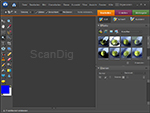
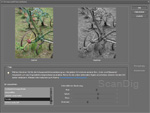
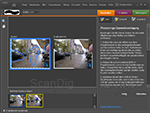

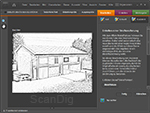

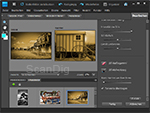
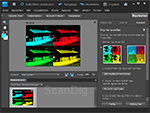
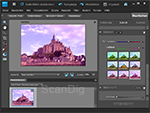

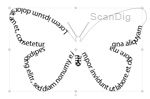
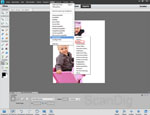

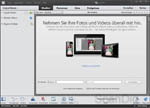



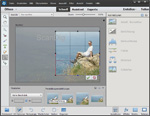
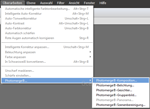

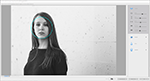


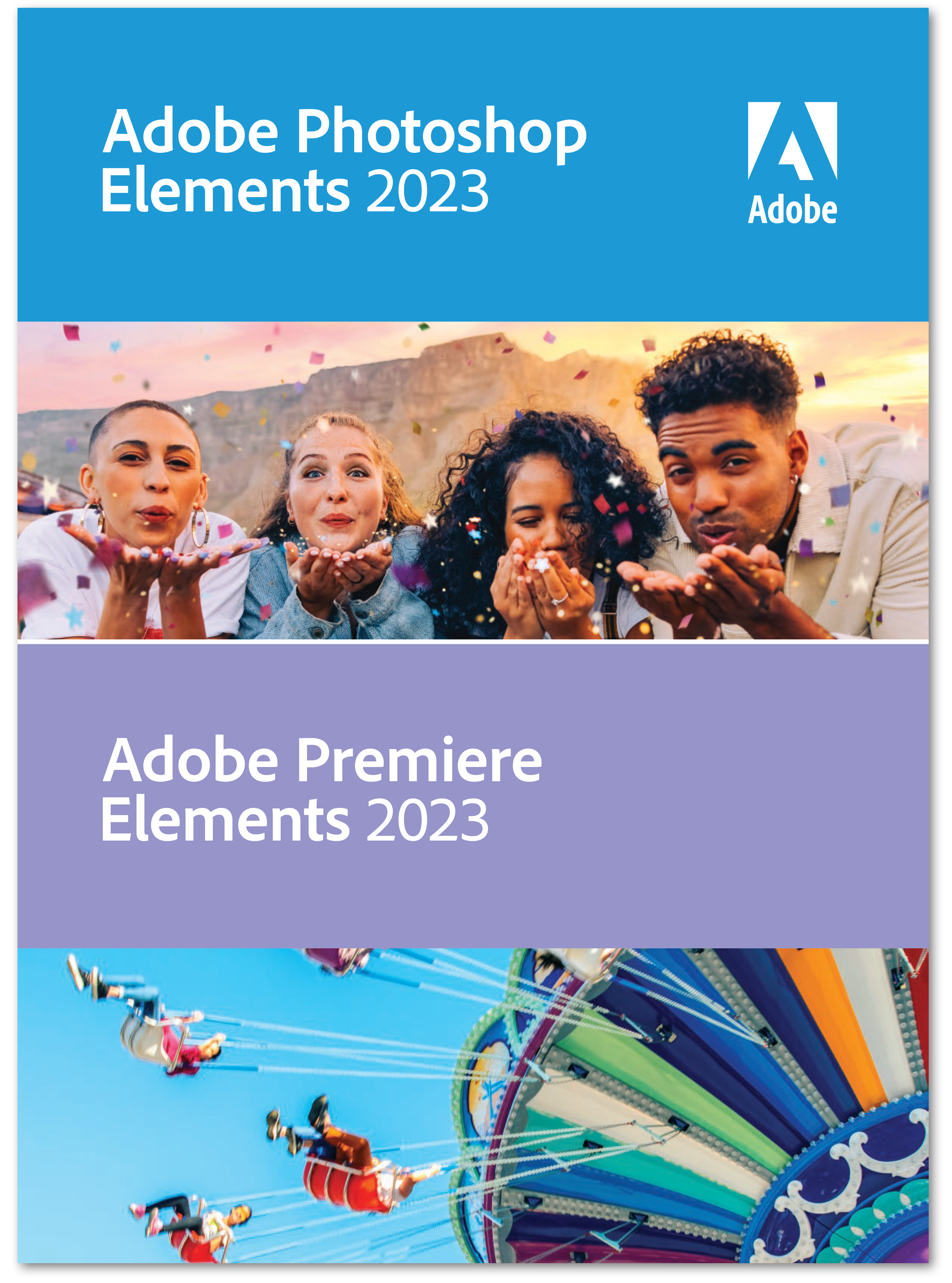

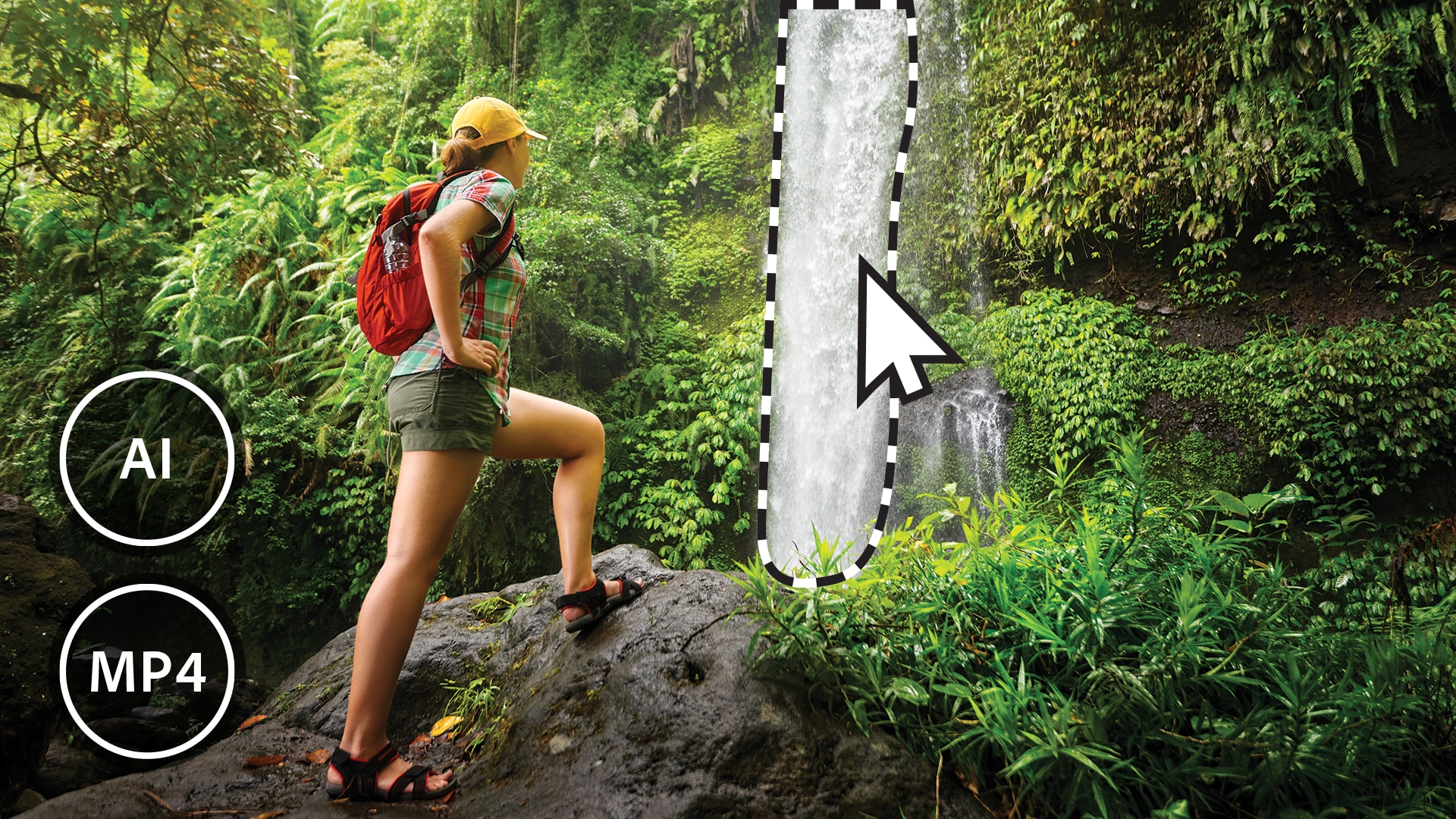


![[22:06] Jasmine, Prathyusha dengan cepat mencari dan menjelajahi opsi edit yang dipandu](https://i.dell.com/sites/csimages/Banner_Imagery/all/pse_tile_4.jpg)